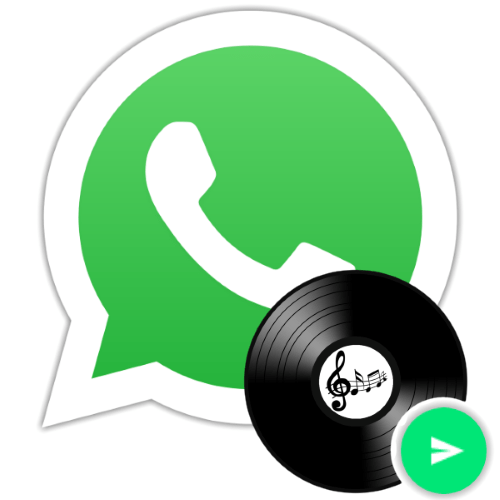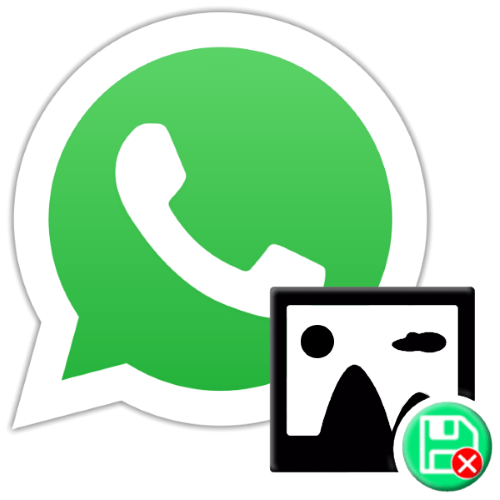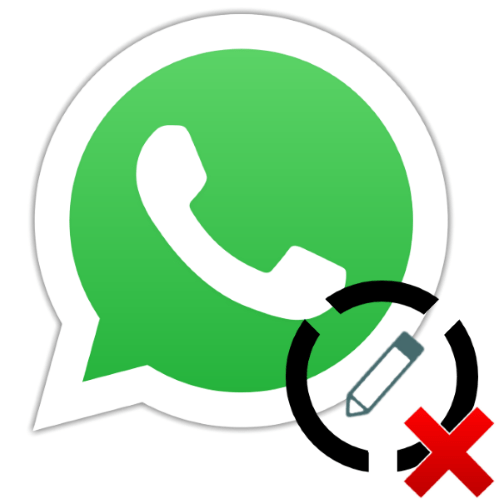Можливість передачі аудіозаписів через WhatsApp не так часто використовується, як, наприклад, відправка фото або Відео , але є дуже затребуваною користувачами месенджера функцією. Існує безліч прийомів, за допомогою яких можливо відправити будь-яку музичну композицію через ВатсАп своїм контактам, і в статті продемонстровано, які дії потрібно виконати на Android-девайсі, iPhone і ПК, щоб здійснити цю, насправді просту операцію.
Незалежно від програмного середовища, де функціонує додаток WhatsApp, передача медіафайлів через месенджер не тільки можлива, але і здійснюється не єдиним способом, що дозволяє поділитися музичною композицією зі своїми співрозмовниками практично в будь-якій ситуації. Далі розглянемо рішення озвученої в заголовку статті завдання користувачами Андроїд, айОС і Віндовс по порядку. Відзначимо, всі методи передачі музики припускають, що дані її одержувача додані в адресну книгу месенджера відправника.
Детальніше: додавання та видалення контактів у WhatsApp для Android, iOS та Windows
Android
Додаток WhatsApp для Android саме по собі оснащено інструментами, що дозволяють вкласти будь-яку аудіозапис в повідомлення, яке передається в чат. Крім того, для відправки пісень з андроїд-пристрої можна використовувати стороннє ПО – при цьому навіть не доведеться спеціально відкривати месенджер.
Спосіб 1: засоби додатки ВатсАп
Найбільш простим і очевидним для більшості користувачів методом відправки аудіозаписів через ВатсАп на Андроїд є використання інтегрованого в додаток інструментарію. При цьому аудіофайл повинен бути в наявності в пам'яті девайса відправника.
- Відкриваємо WhatsApp і переходимо в індивідуальний чат (або групу &8212; неважливо) з одержувачем музичної композиції.
- Тапа по виконаної у вигляді скріпки кнопці»вкладення" , яка розташована в області поля " введіть текст» . Далі вибираємо »аудіо" .
- Додаток ВатсАп автоматично аналізує вміст сховища девайса на предмет наявності в ньому музичних файлів і надає на екрані їх список. Торкнувшись найменування пісні, встановлюємо на ньому позначку. Якщо перелік доступних для відправки композицій великий і знайти в ньому потрібне відправлення складно, використовуємо функцію пошуку (значок «Лупа» у верхньому правому куті екрана). Можна виділити кілька записів для одночасної відправки.
- Завершивши вибір переданих аудіозаписів, тапа по кнопці»надіслати" у нижньому правому куті екрана. Залишилося підтвердити надійшов з програми запит, після чого звукові файли почнуть передаватися адресату.
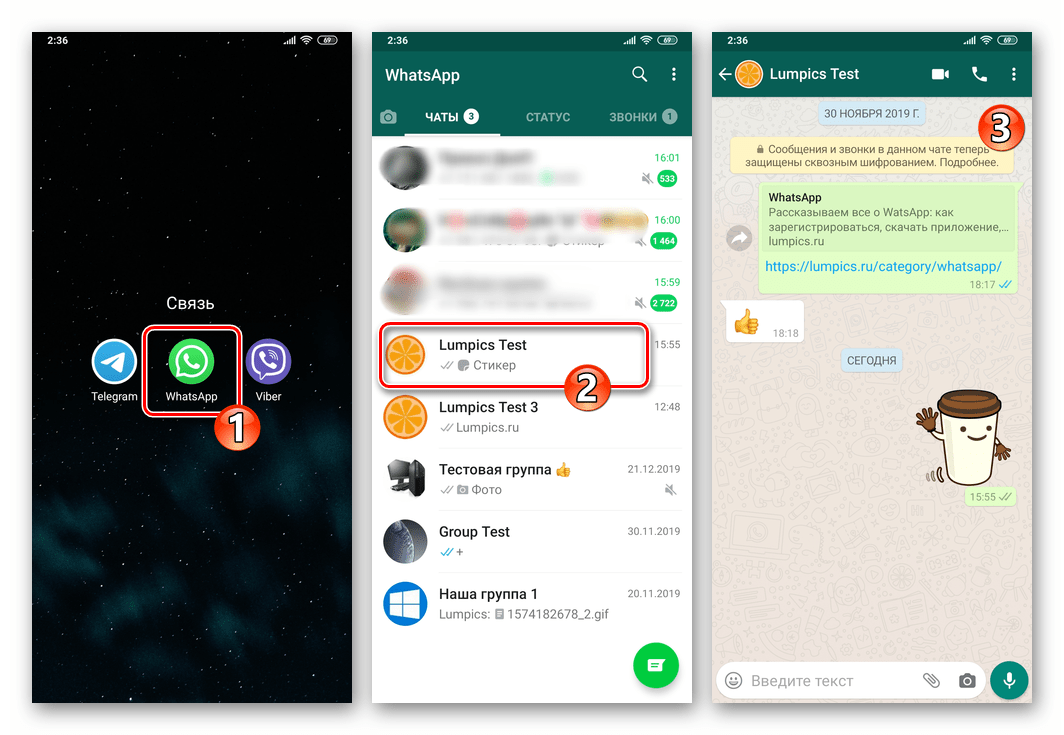
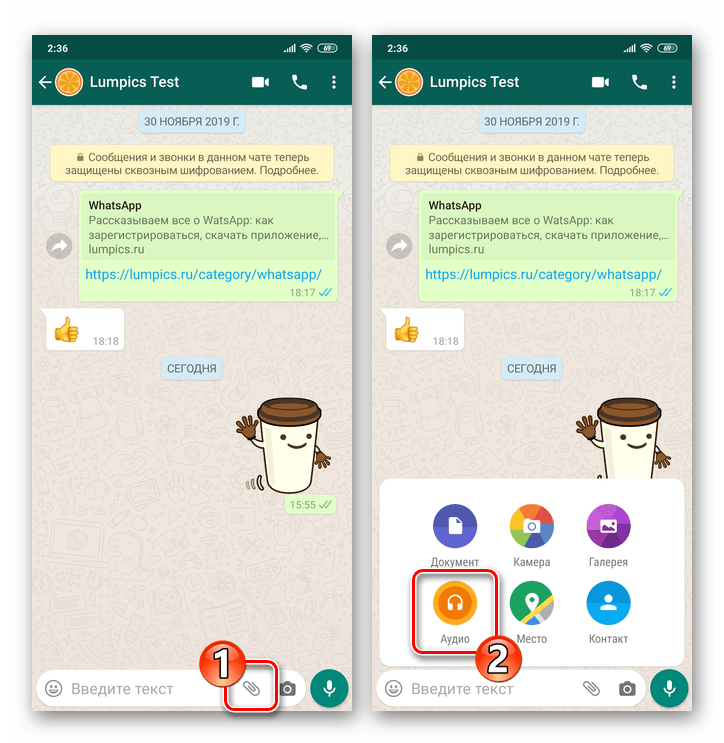
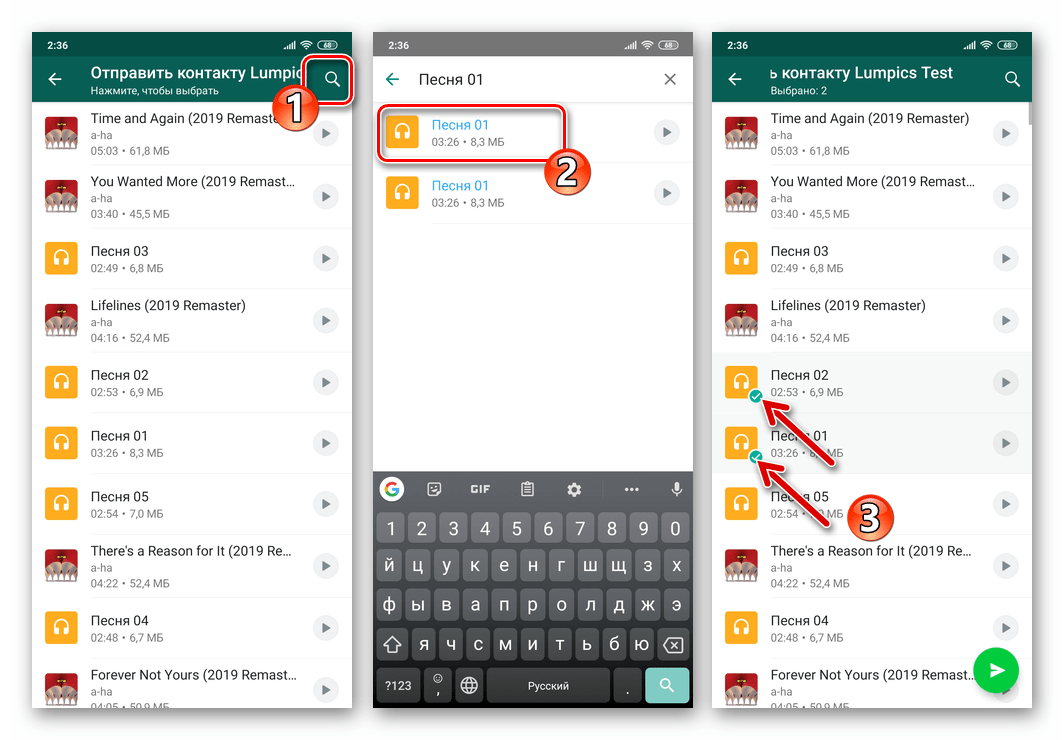
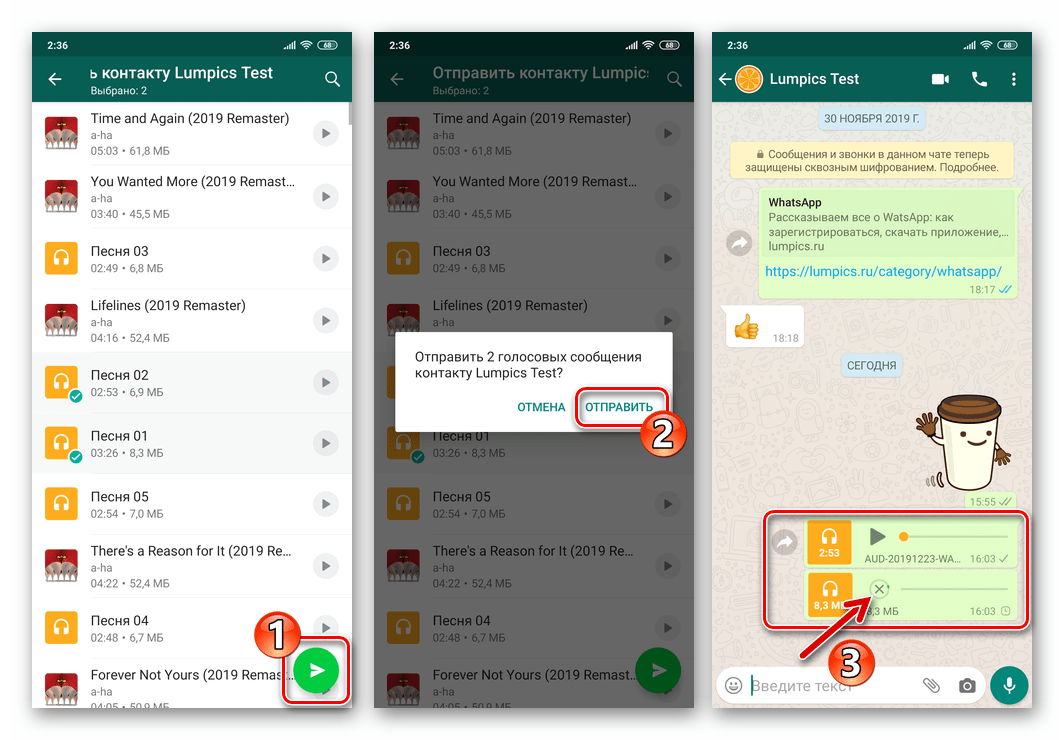
Спосіб 2: Функція»Поділитися"
Якщо бажання або необхідність передати музичну композицію зареєстрованому в WhatsApp людині (або групі осіб) виникне не в процесі листування, а під час роботи (прослуховування, систематизації) з аудіофайлами через будь-яке Android-додаток, можна скористатися інтегрованою в розглянутій ОС функцією»поділитися" .
Зазначена можливість реалізується дуже просто, а щоб продемонструвати принцип, дотримуючись якого потрібно діяти, здійснимо рішення нашої задачі на двох прикладах – пересилання пісні з файлового менеджера і аудіопрогравача.
Файловий менеджер
З метою відправки музики через ВатсАп в наступній інструкції використовуються можливості файлового менеджера, розробленого для своєї операційки «корпорацією добра», але, діючи за нижчевикладеним алгоритмом, можна здійснити пересилання фактично з будь-якого "провідника" для Андроїд - розрізняються в цьому випадку лише розташування викликаються функцій в інтерфейсі додатків і, можливо, найменування опцій.
Завантажити Google Files для Android з Google Play Маркета
- Запускаємо файловий менеджер і переходимо з його допомогою в каталог, де розташовується планована до передачі через WhatsApp аудіозапис.
- Далі дії двоваріантні:
- Тривалим натисканням на найменування пісні виділяємо її. За бажанням відзначаємо галочками ще кілька композицій шляхом коротких тапов по іменах їх файлів-джерел. Завершивши вибір, натискаємо на значок»поділитися" у верхній частині екрана.
- Або запускаємо програвання композиції і тапа по значку»поділитися" на екрані плеєра.
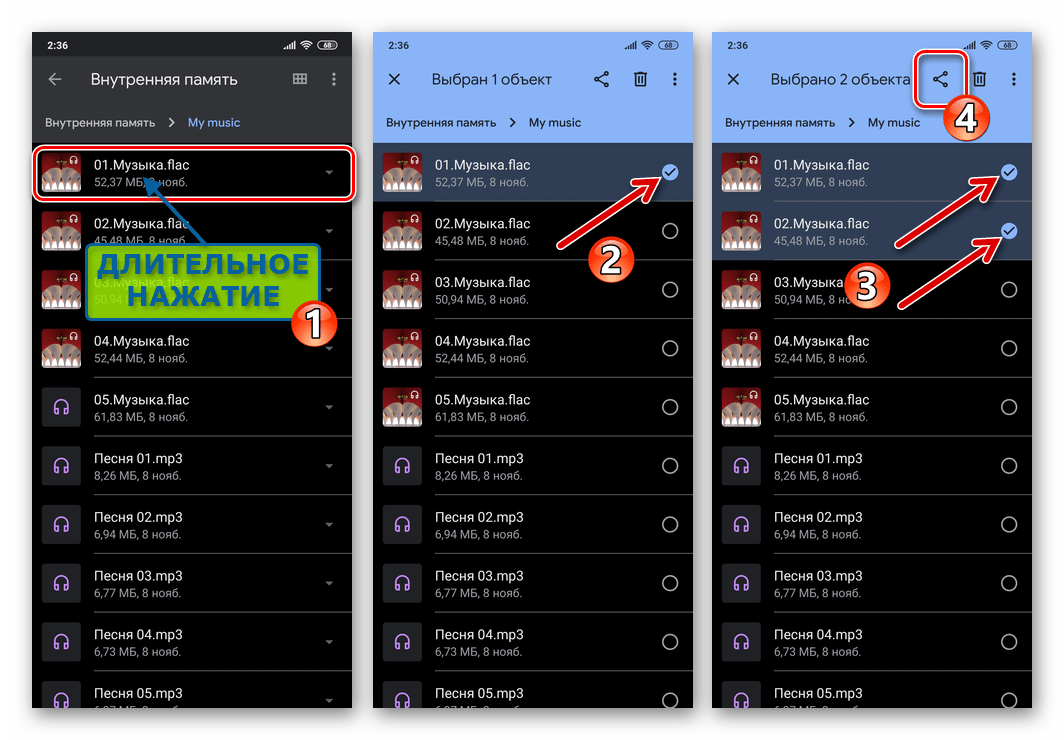
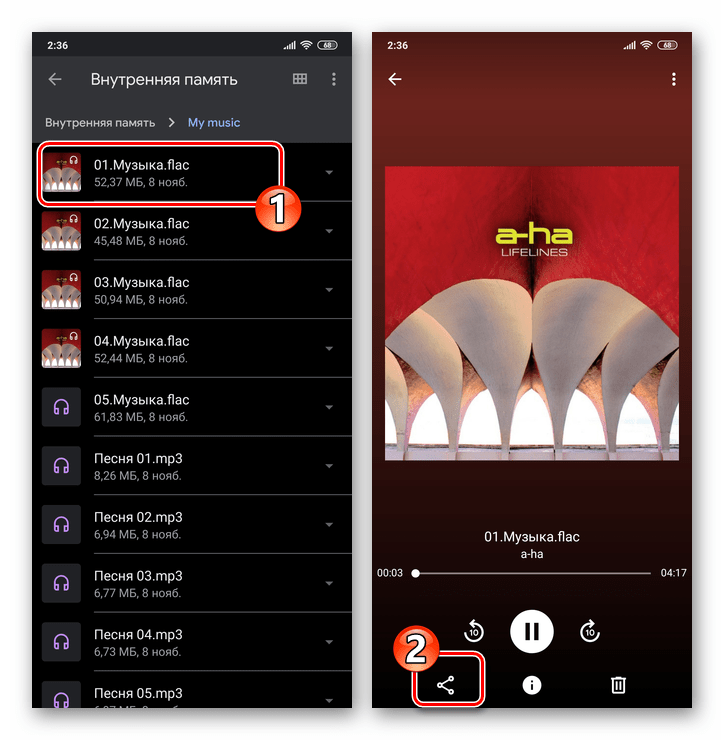
- Наступний етап – вибір месенджера в якості каналу передачі аудіофайлу(ів) іншому користувачеві. Знаходимо іконку " ВатсАп» в меню і натискаємо на неї.
- В результаті відкривається демонструє екран " надіслати ... » додаток WhatsApp. Натискаємо на заголовок чату, куди передається трек, або знаходимо адресата в " контакти» , торкнувшись значка »пошук" вгорі екрану праворуч, і тапом по його імені встановлюємо на ньому позначку.
- Завершивши вибір одержувача або одержувачів, натискаємо на кнопку з паперовим літачком – аудіозапис або кілька негайно почне передаватися в чат.
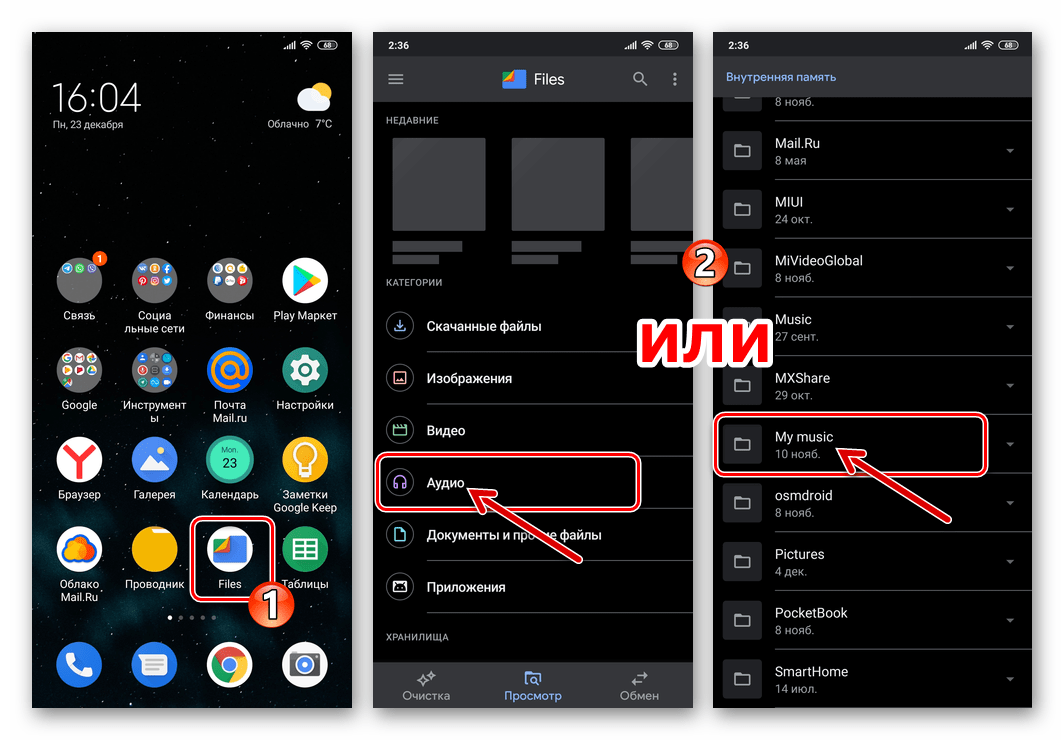
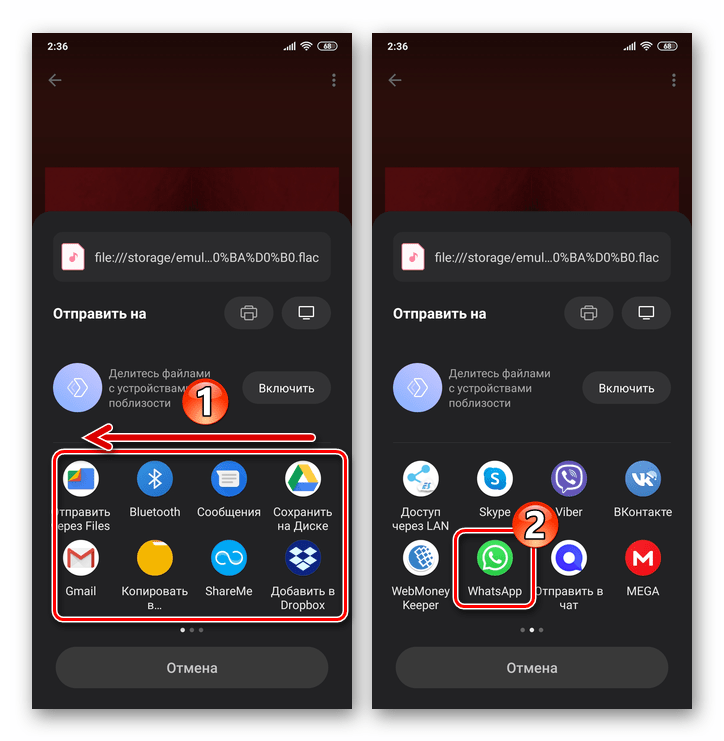
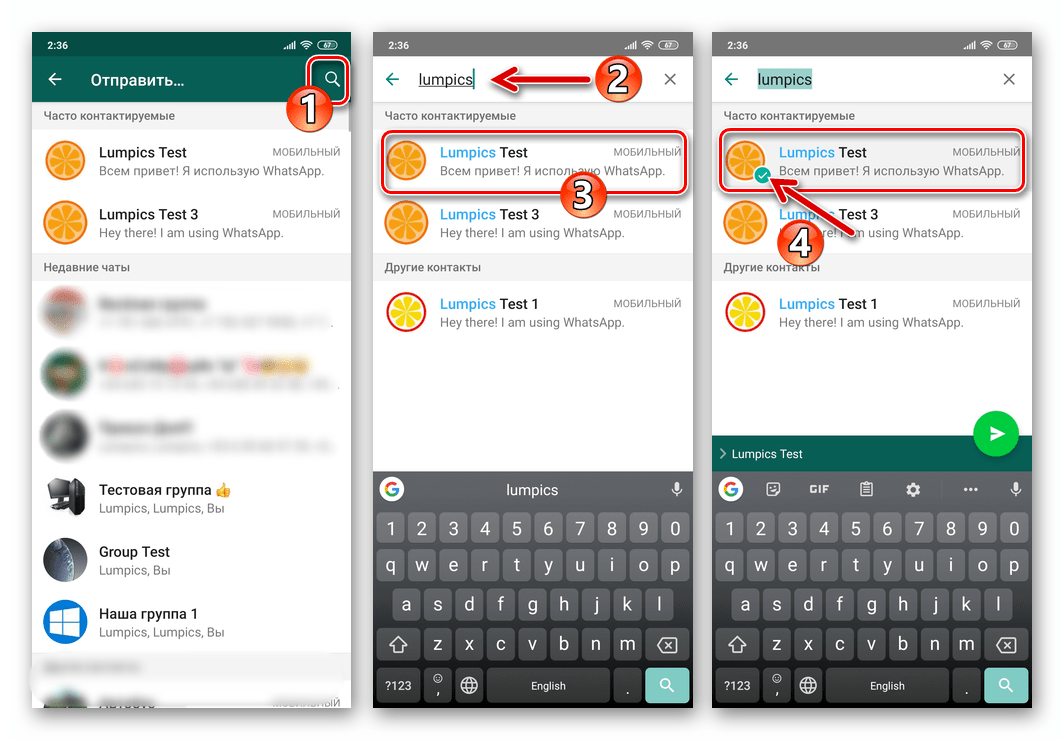
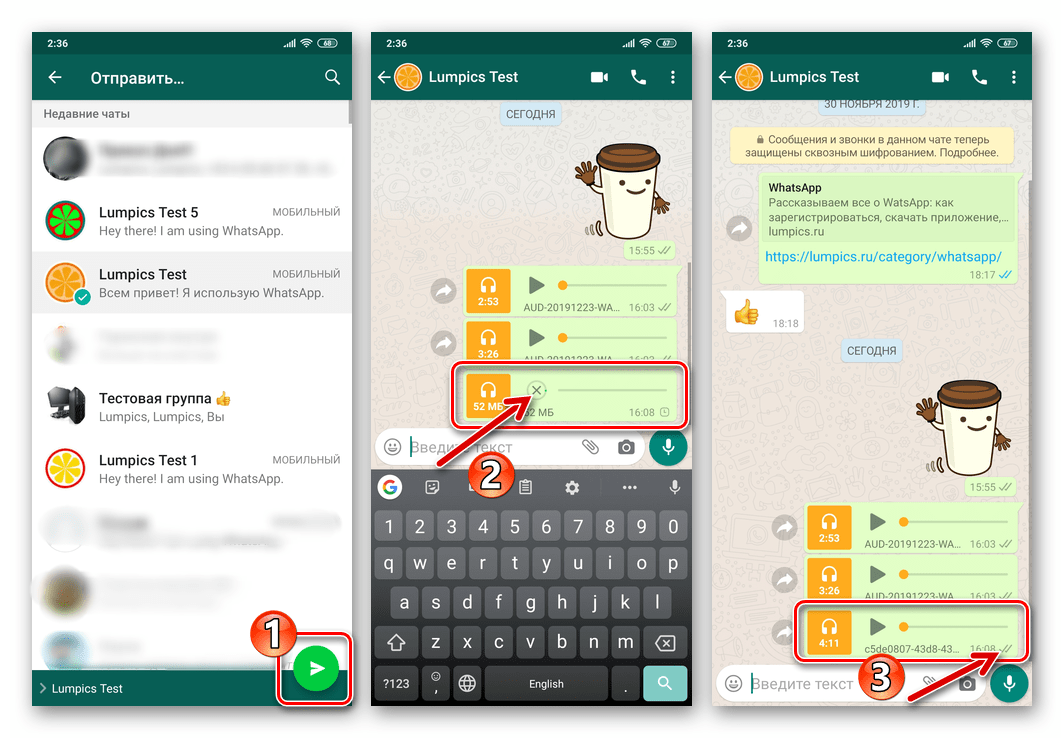
Музичний плеєр
Як і у випадку з файловим менеджером, запропонована далі інструкція описує лише загальний алгоритм дій, що передбачає передачу музичної композиції через ВатсАп з конкретного додатка. Тобто, в відмінних від продемонстрованого Далі для прикладу AIMP плеєрах розташування і назви викликають цільову функцію елементів інтерфейсу може бути іншим.
- Відкриваємо програвач і переходимо в Містить відправляється через месенджер аудіозапис плейлист.
- Тривалим натисканням на найменування музичної композиції відкриваємо її контекстне меню. Вибираємо в списку доступних опцій пункт " поділитися ... » .
- Знаходимо іконку «WhatsApp» у меню, яке з'явиться внизу екрана. Далі вказуємо одержувача пісні в демонстрованому запустився месенджером переліку.
- Тапа по кнопці з паперовим літачком і очікуємо завершення передачі аудіозапису одержувачу.
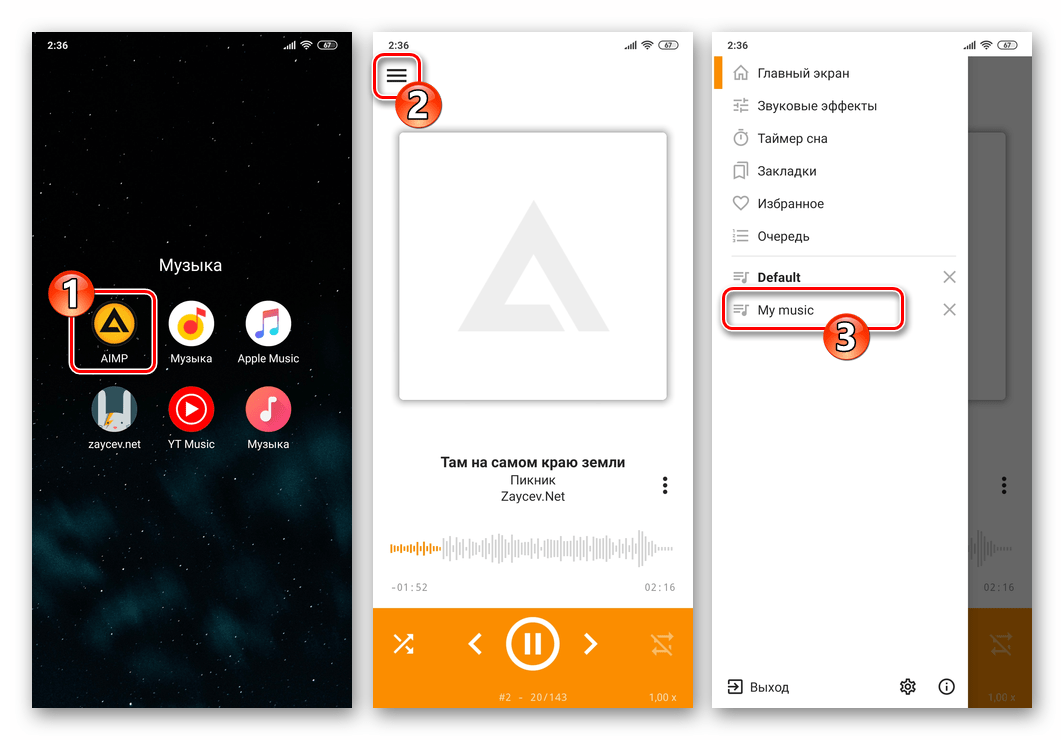
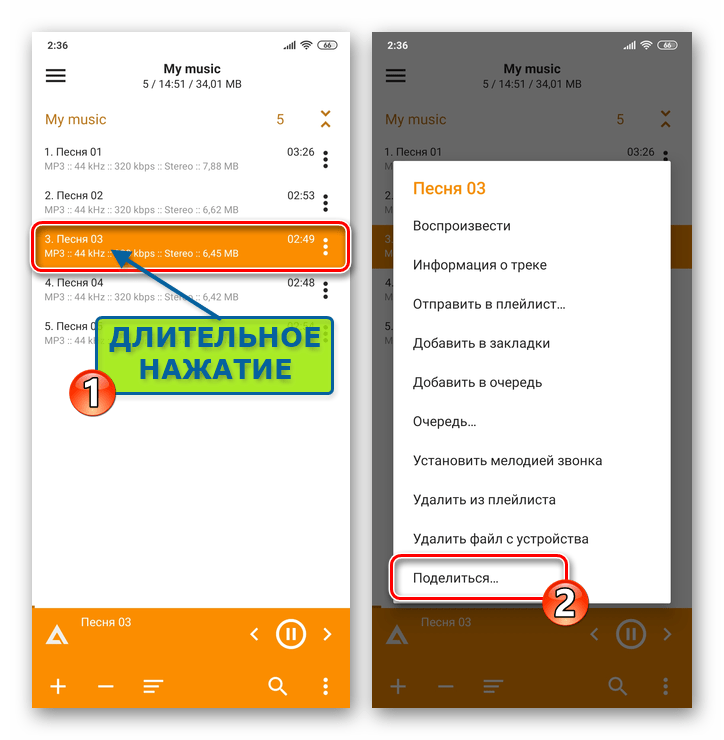
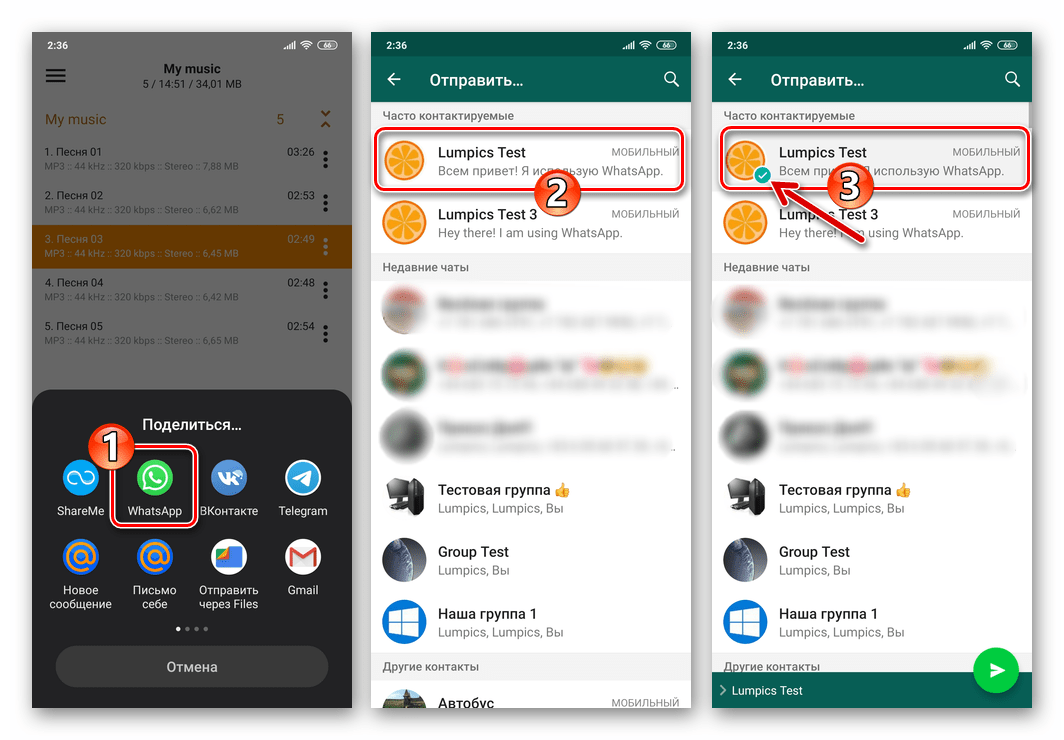
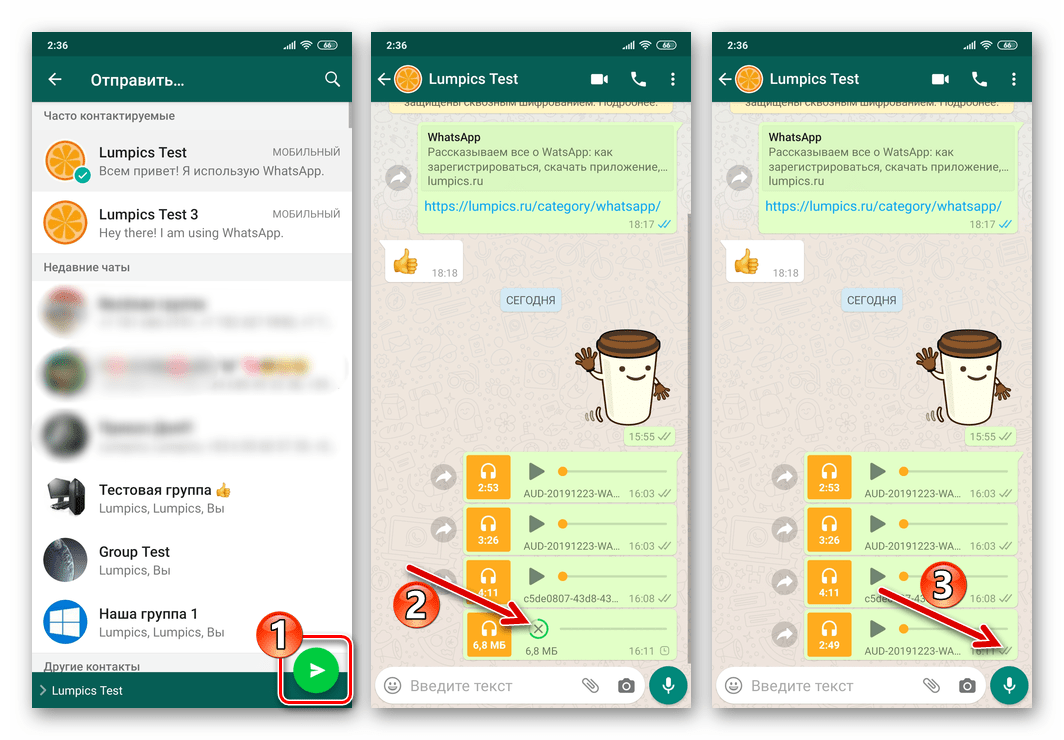
Спосіб 3: хмарний сервіс
У разі якщо для зберігання музики використовується один з хмарних сервісів (наприклад, описаний в наступній інструкції Google Диск ) можна дуже просто поділитися завантаженими в нього аудіофайлами через ВатсАп.
Завантажити додаток Google Диск для Android з Play Маркета
- Якщо це не було зроблено раніше, поміщаємо в своє «хмара» передану через месенджер аудіозапис будь-яким доступним способом (наприклад, можна не з телефону, а з ПК, де зберігається музика).
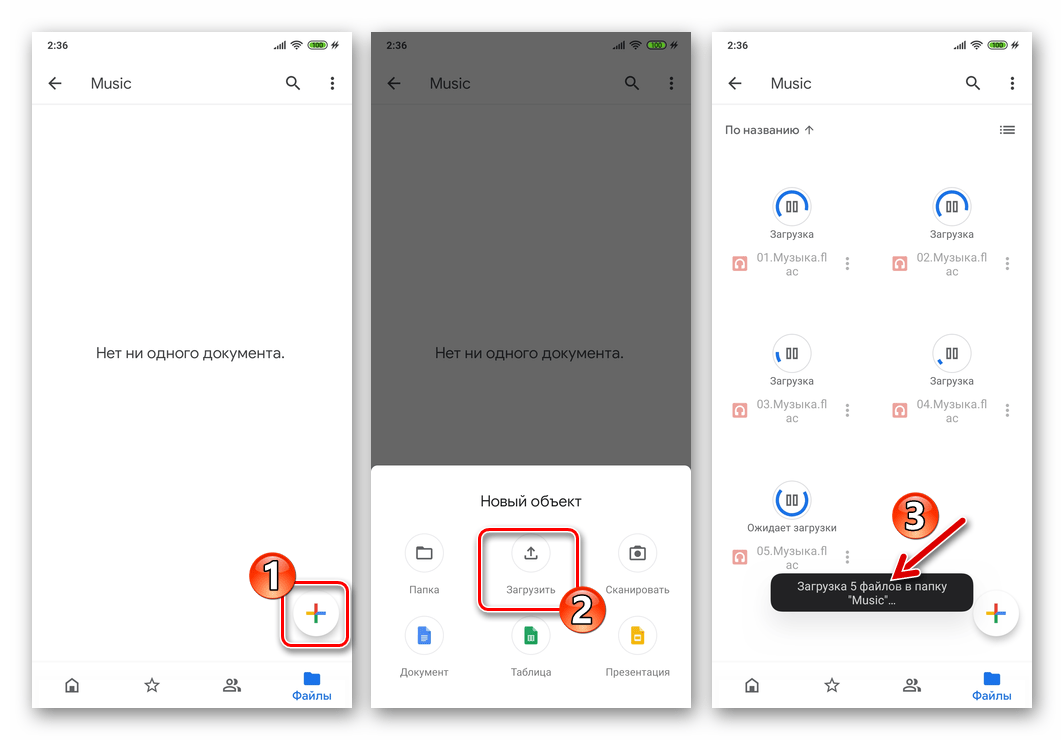
Детальніше: як користуватися Google Диском
- Запускаємо додаток-клієнт сервісу віддаленого зберігання файлів і переходимо в Містить звукозапис каталог.
- Викликаємо контекстне меню відправляється через WhatsApp музичної композиції і Тапа в ньому " доступ за посиланням вимкнено» , щоб створити зворотну найменуванню опції ситуацію.
- Далі відкриваємо меню файлу ще раз і вибираємо в ньому " Копіювати посилання» .
- Переходимо в ВатсАп і відкриваємо чат з одержувачем аудіозаписи. Тривалим натисканням в поле введення текстового повідомлення викликаємо меню і в ньому тапа»вставити" .
- Залишилося натиснути»надіслати" , після чого завдання пересилання музики можна вважати вирішеною – перейшовши за отриманим посиланням, адресат зможе відтворити композицію в своєму додатку «хмари» або веб-браузері – це доступно на будь-якій програмній платформі.
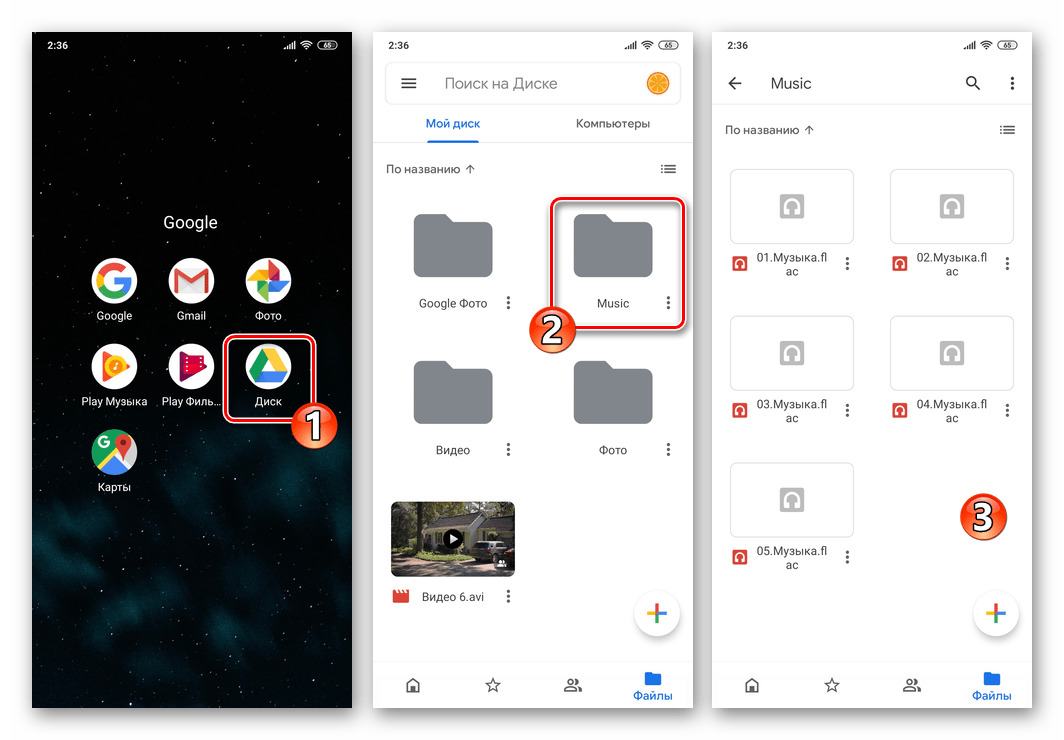
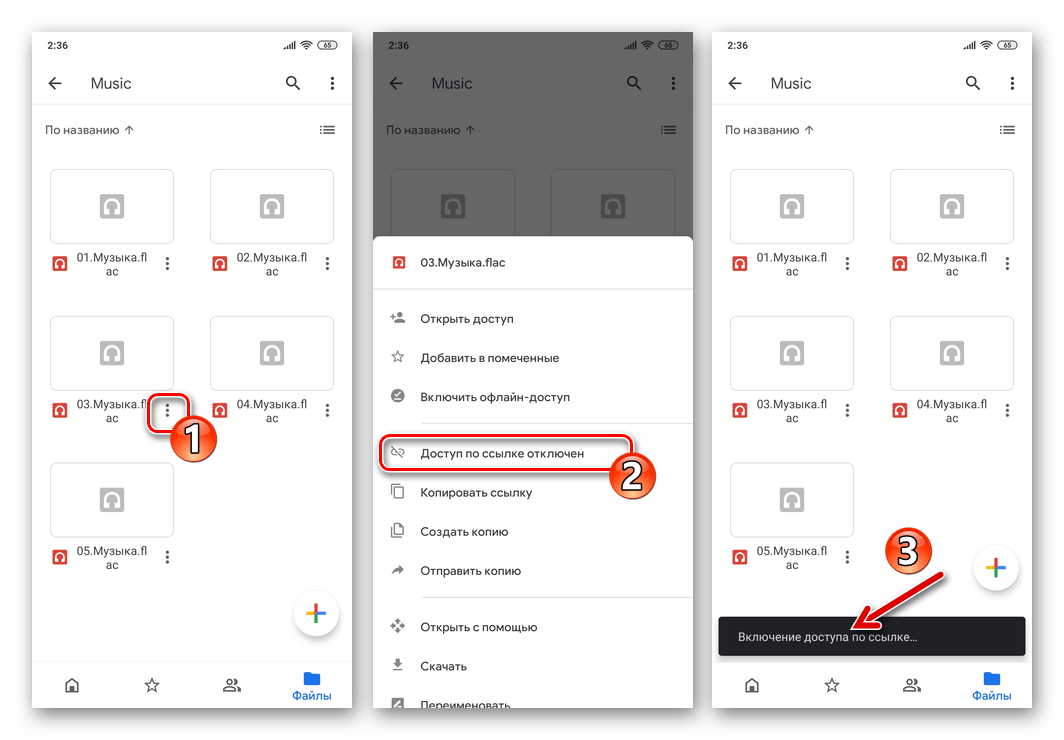
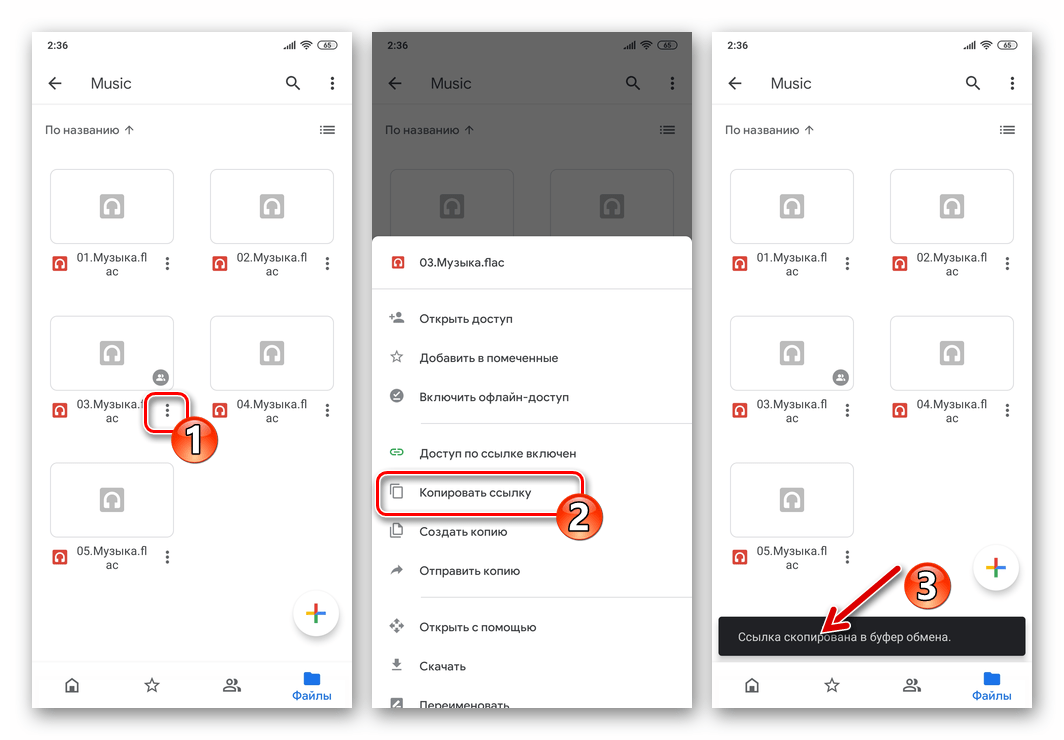
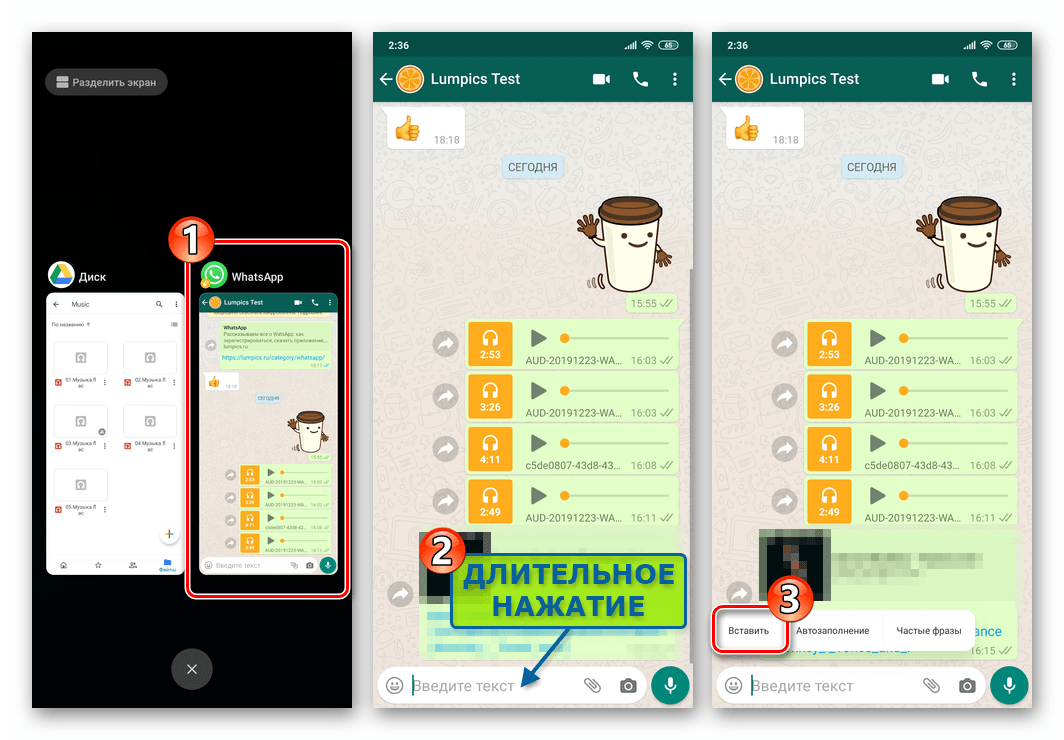
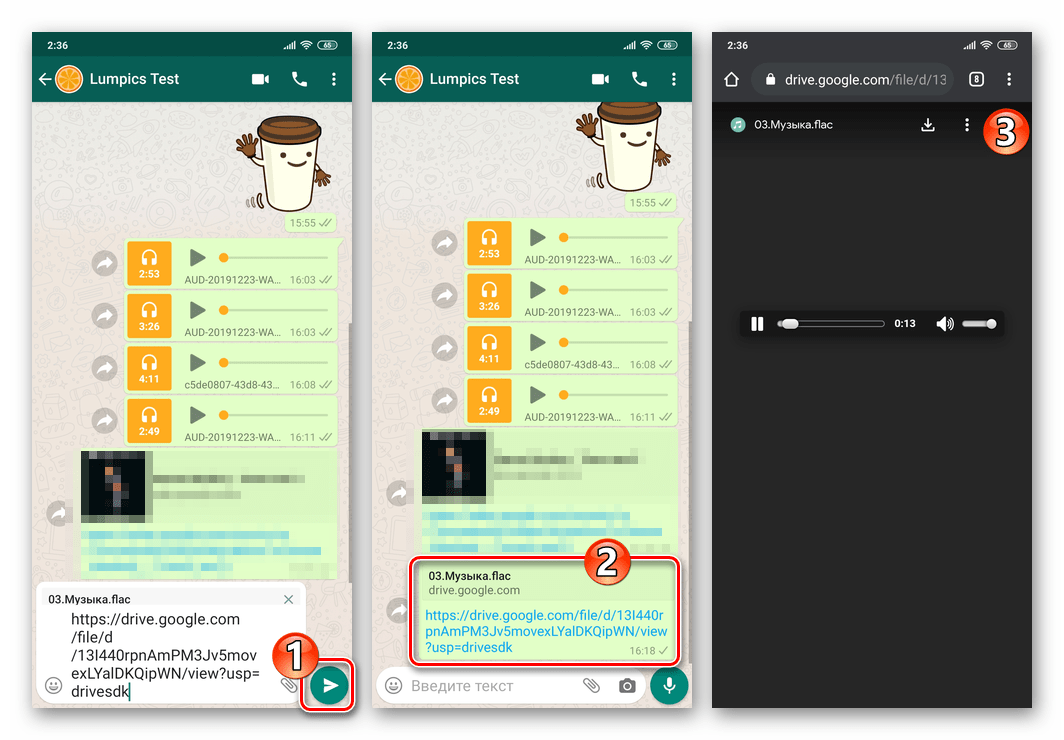
Спосіб 4: музика з інтернету
На сьогоднішній день немає особливої необхідності «тримати» музичні файли в сховищі свого пристрою для того, щоб прослуховувати їх або, як в розглянутому нами випадку, ділитися ними з іншими користувачами через ВатсАп. Розвиненість як спеціалізованих, так і універсальних інтернет-сервісів зберігання аудіозаписів дозволяє без проблем і дуже швидко вирішувати озвучену задачу – далі два приклади, як поділитися піснею через WhatsApp, не маючи її файлу-джерела на своєму девайсі.
Стрімінговий сервіс
Користувачі музичних стрімінгових сервісів можуть без проблем поділитися будь-якою доступною в рамках їх каталогів композицією через ВатсАпп, виконавши наступну інструкцію. У прикладі &8212; додаток Google Play Музика , а якщо воліє інший онлайн-програвач, діяти слід за аналогією.
- Відкриваємо додаток стрімінгового сервісу і переходимо до треку, який потрібно відправити через месенджер.
- Залежно від режиму відтворення (повноекранний або зі списку відтворення):
- Натискаємо на три точки біля найменування пісні і вибираємо»поділитися" у меню, що відкриється.
- Викликаємо меню тапом за трьома вертикально розташованим вгорі екрану плеєра точкам і натискаємо в ньому на пункт»поділитися" .
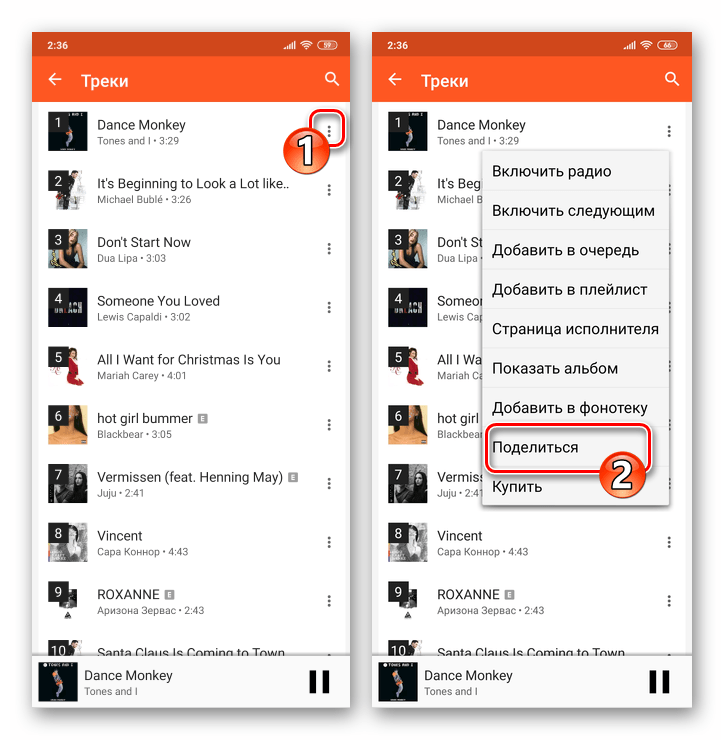
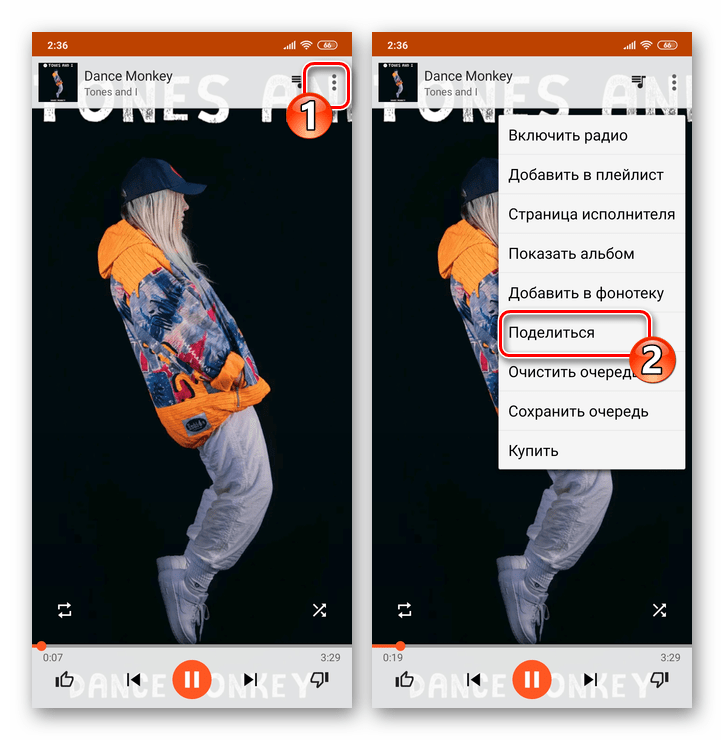
- Далі знаходимо значок «WhatsApp» в з'явилася внизу екрану області "Надіслати через" , вказуємо одержувача (їй) в месенджері, тапа »надіслати" .
- Натискаємо &171; надіслати&187; на екрані чату. Результат не змусить себе довго чекати-торкнувшись отриманого повідомлення-посилання, адресат перейде на стрімінговий ресурс і зможе прослухати трек.
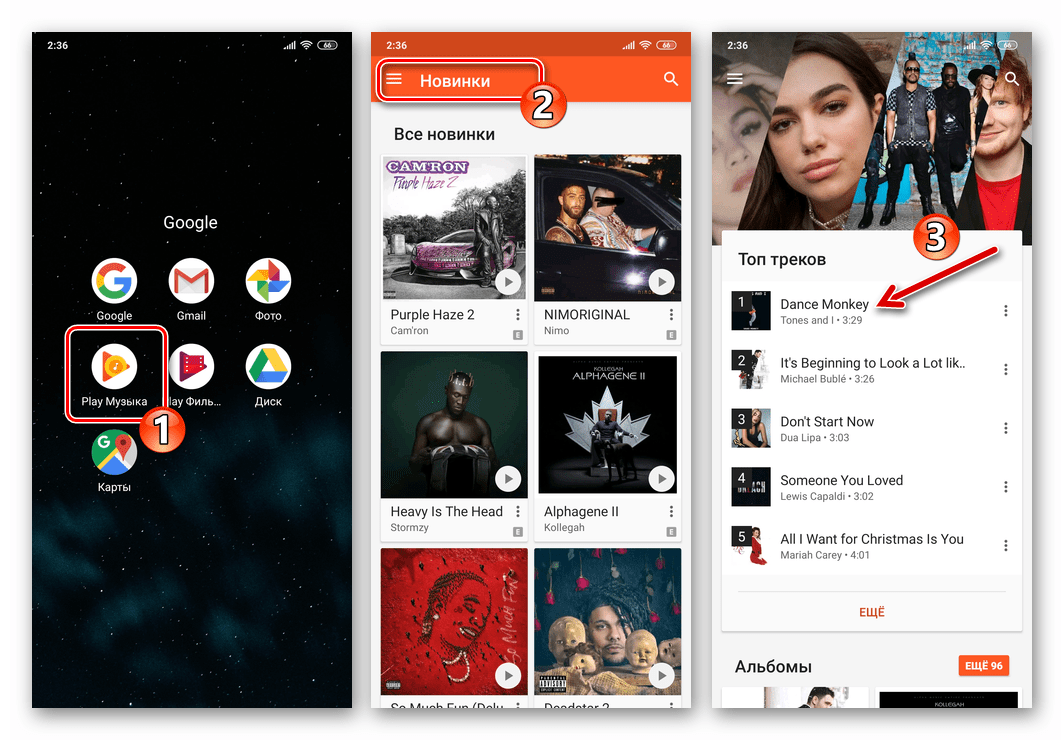
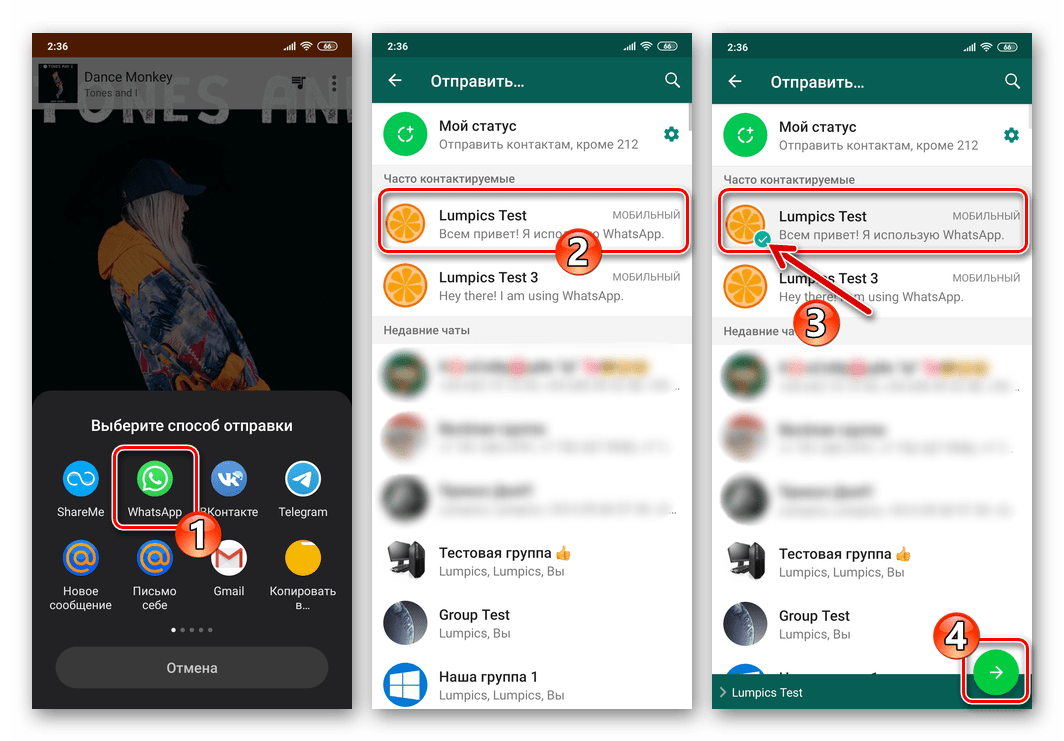
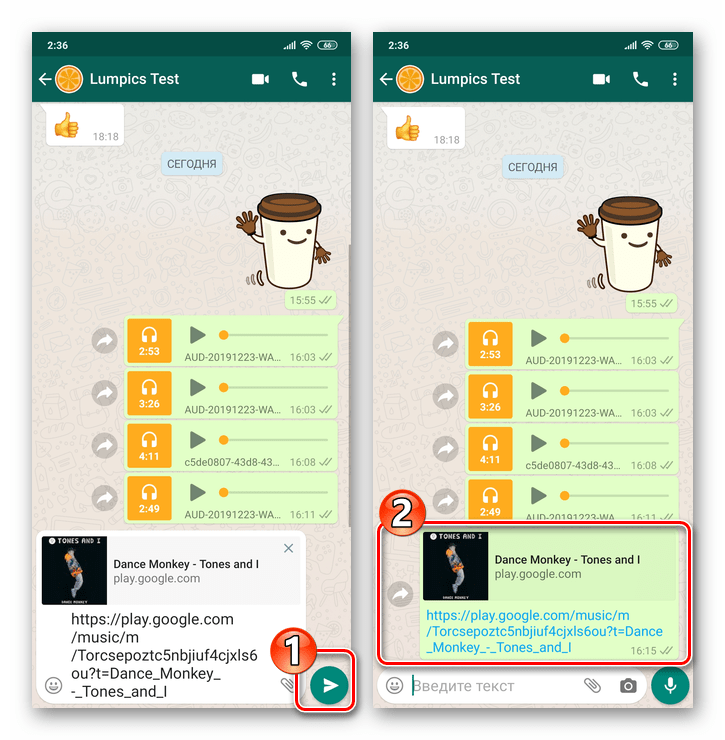
Веб-оглядач
На сьогоднішній день багатьма веб-ресурсами можливість прослуховування музики надається без вимоги установки спеціалізованого софта, а прямо через браузер (в прикладі далі – Google Chrome для Android ). Поділитися через месенджер записами, які викладені у вільний доступ, не складніше, ніж доступними з інших джерел.
- Переходимо через будь-який веб-оглядач для Андроїд на сторінку, з якої можливо програвання музичної композиції, запускаємо її відтворення.
- Тривалим натисканням в області адресного рядка викликаємо меню дій. Торкаємося кнопки «копіювати» , розміщуючи таким чином посилання на веб-сторінку пісні в буфер обміну Android.
- Далі відкриваємо ВатсАп, переходимо в діалог або групу з одержувачем(ями), і вставляємо посилання з буфера в призначене для введення текстового повідомлення поле. Торкаємося круглої кнопки з паперовим літачком.
- За підсумком операції адресат практично миттєво отримає посилання, а перейшовши по ній зможе прослухати аудіозапис через браузер на своєму пристрої.
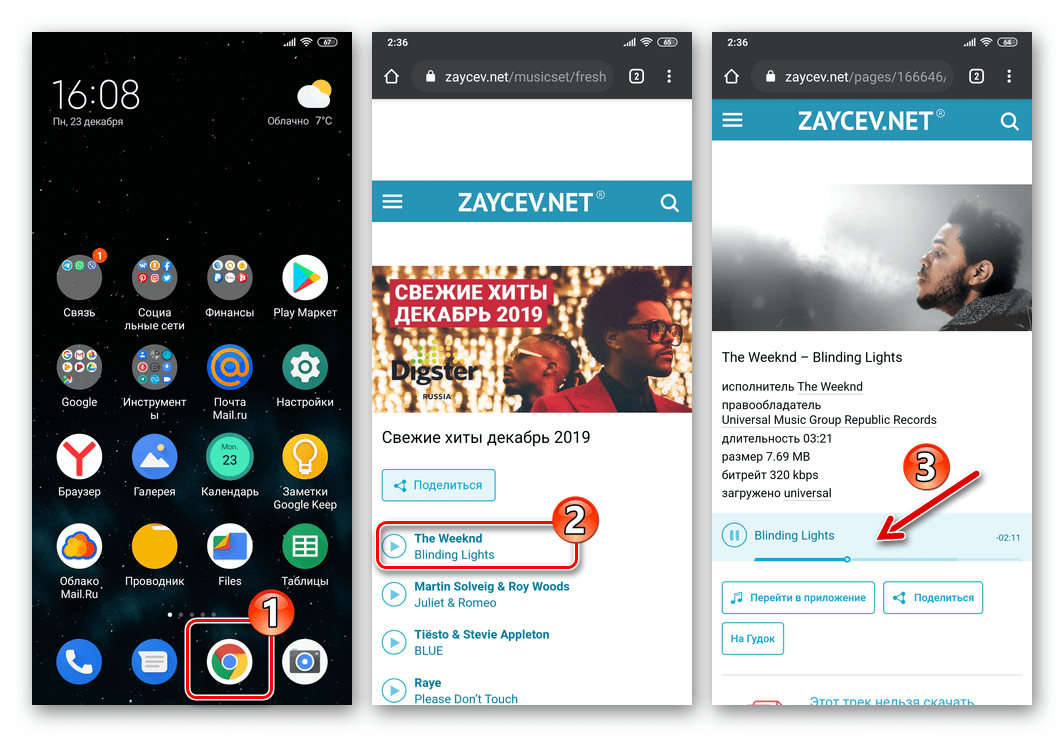
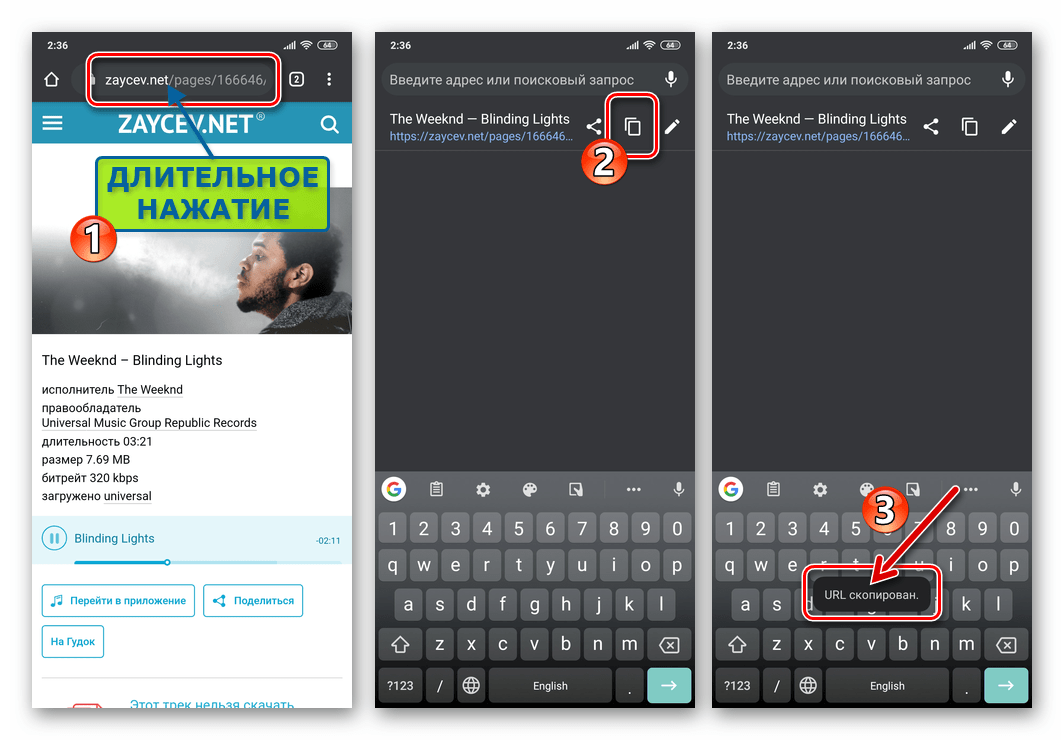
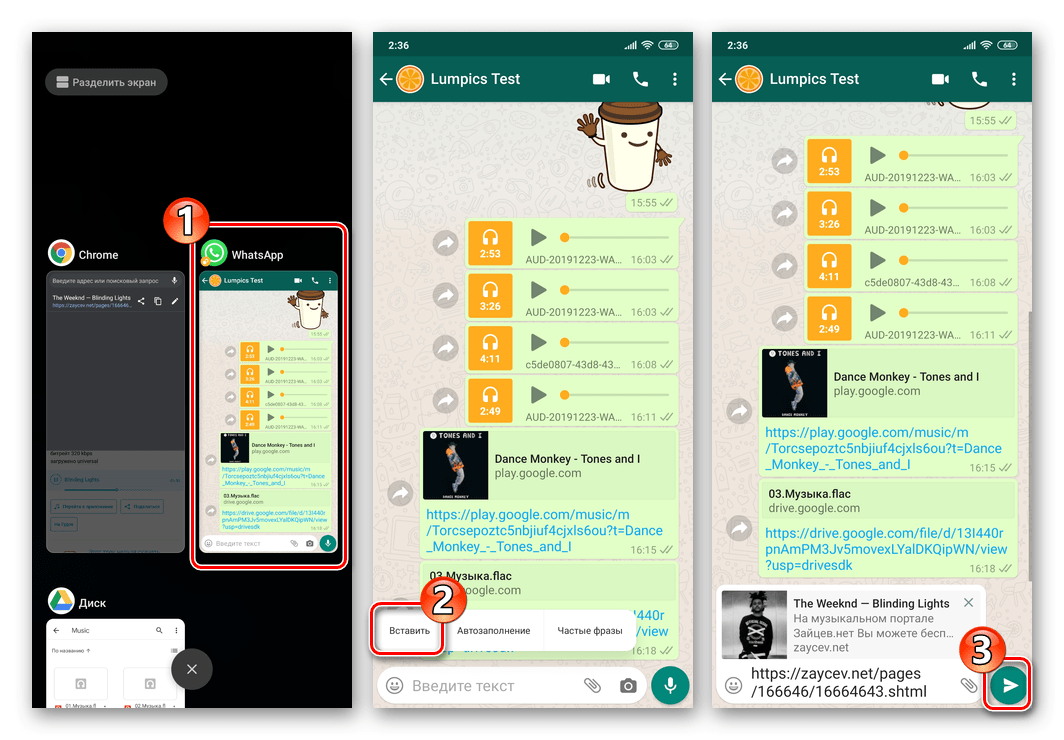
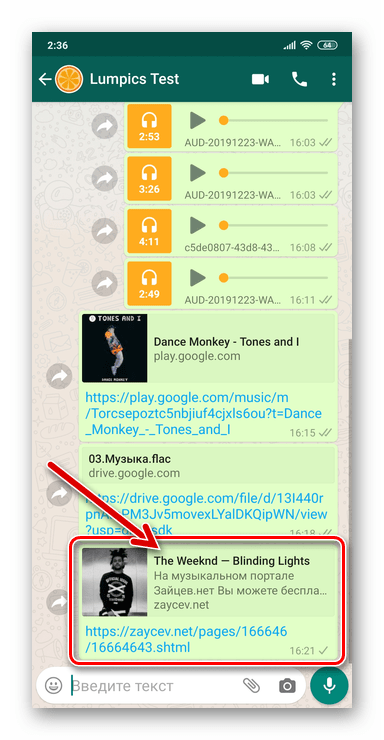
IOS
Через WhatsApp для iPhone , незважаючи на відсутність спеціалізованих призначених для передачі музики коштів в самому месенджері, поділитися тією чи іншою піснею зі своїми співрозмовниками нескладно і реалізується така операція далеко не єдиним методом.
Спосіб 1: Програма Музика
Найбільш часто використовується власниками iPhone засіб пошуку, прослуховування і систематизації аудіозаписів - це встановлена на Apple-девайсах програма Музика . Серед можливостей зазначеного ПЗ наявний інструмент, що дозволяє передавати посилання на композиції з каталогу сервісу Apple Music іншим користувачам, в тому числі через месенджер WhatsApp.
- Відкриваємо програму Музика. Знаходимо підлягає пересилання трек і запускаємо його відтворення.
- Розгортаємо програвач на весь екран і викликаємо меню застосовних до відтворюваного дій – для цього потрібно натиснути на розташовані внизу праворуч три точки. Вибираємо в відобразився списку пункт " поділитися піснею...» .
- В результаті виконання перерахованого вище відобразиться меню, де показані доступні способи відправки контенту. При виконанні операції в перший раз виявити месенджер тут не вдасться. Тому перегортаємо ряд іконок вліво, тапа " більше» . Далі активуємо розташований біля «WhatsApp» перемикач і потім натискаємо »Готово" .
- Вибираємо іконку ВатсАп в меню відправки. В автоматично запустився клієнті сервісу обміну інформацією відзначаємо чат, куди буде передана посилання на аудіозапис з Apple Music. Або, скориставшись полем»пошук" , знаходимо адресата в " контакти» і встановлюємо галочку в чекбоксі праворуч від його імені.
- Завершивши вибір одержувача (їй) пісні, натискаємо»далі" . Тепер тапа «відпр.» у правому верхньому куті екрану – відразу після цього повідомлення з посиланням на музичну композицію буде передано за призначенням.
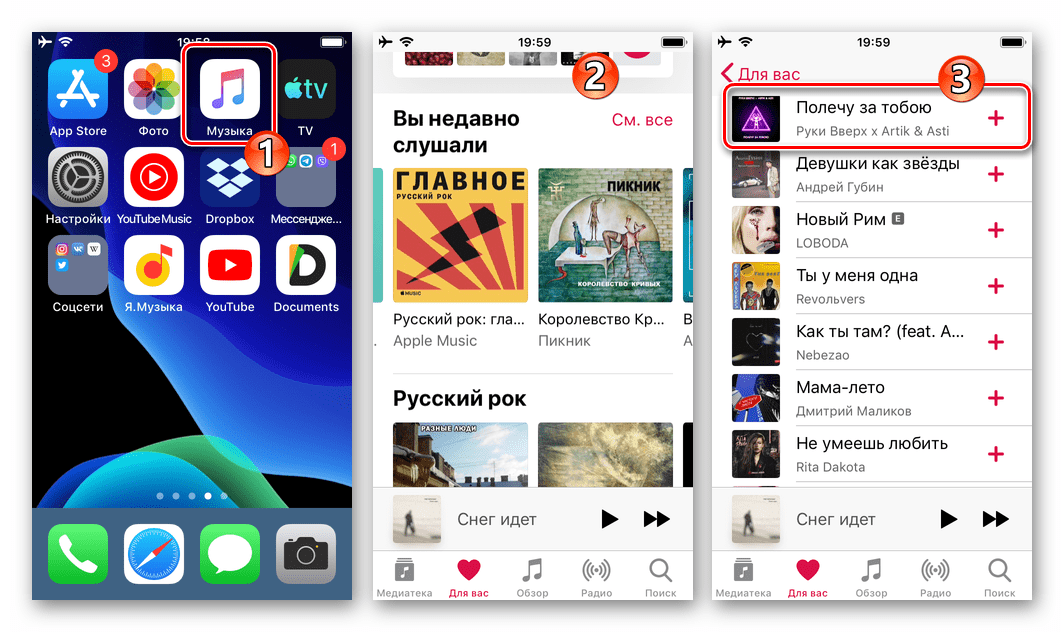
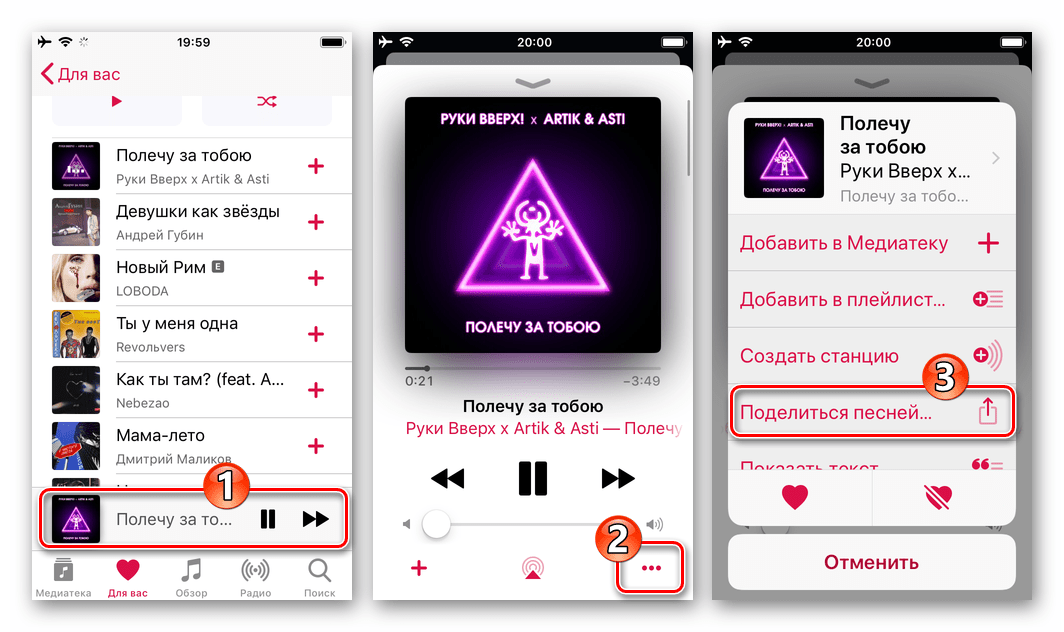
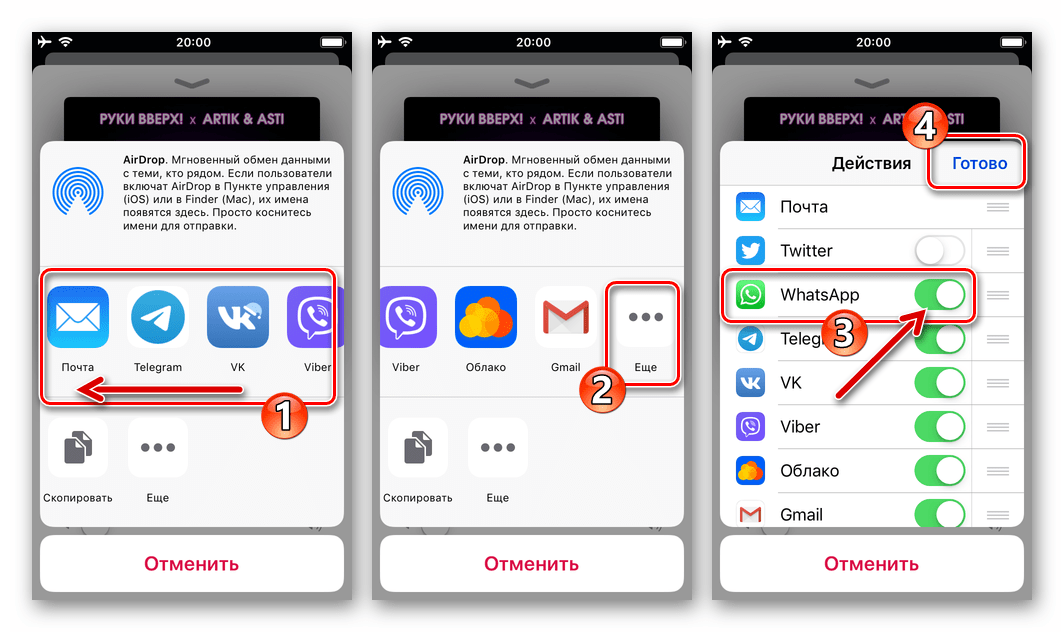
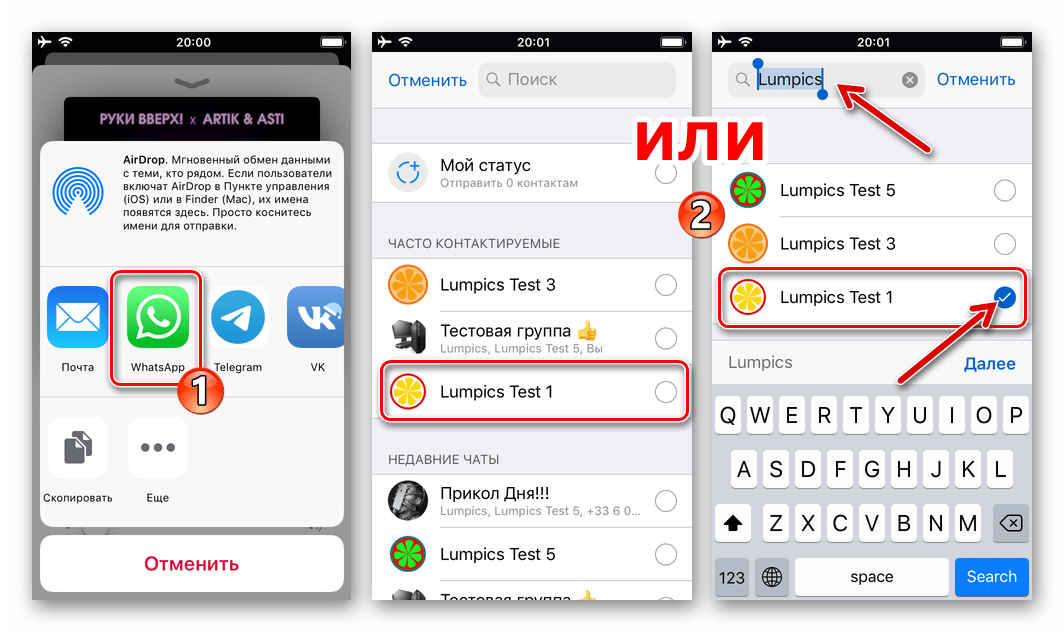
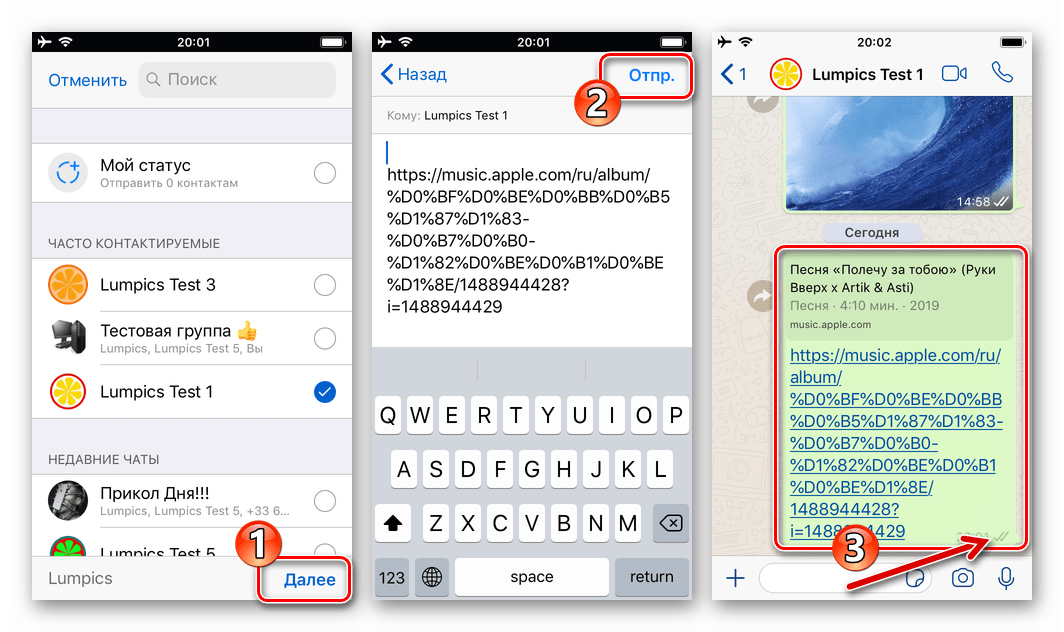
Спосіб 2: стрімінговий сервіс
Варто відзначити, що вищеописана на прикладі Apple Music функція»поділитися" наявна в переважній більшості програм, тим чи іншим чином здатних взаємодіяти з музичними творами. Наприклад, в інтерфейсі клієнтів стрімінгових сервісів і соцмереж елемент виклику опції виглядає по-різному і розташовується в різних місцях, але зазвичай не «захований» занадто глибоко. Таким чином для вирішення озвученої в заголовку нашої статті завдання з iPhone в незалежності від бажаного для прослуховування пісень сервісу і софта потрібно виконати три кроки.
- Запускаємо» музичне " додаток і знаходимо розташування елемента інтерфейсу»поділитися"
, викликаємо функцію. Три приклади:
- YouTube Music :
- Яндекс.Музика :
- Звук :
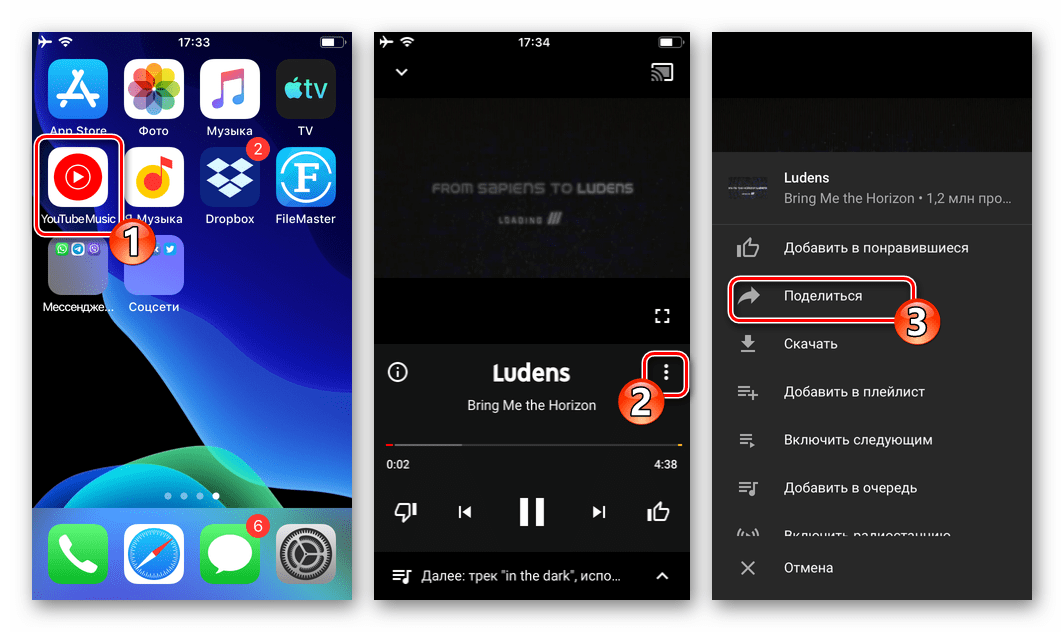
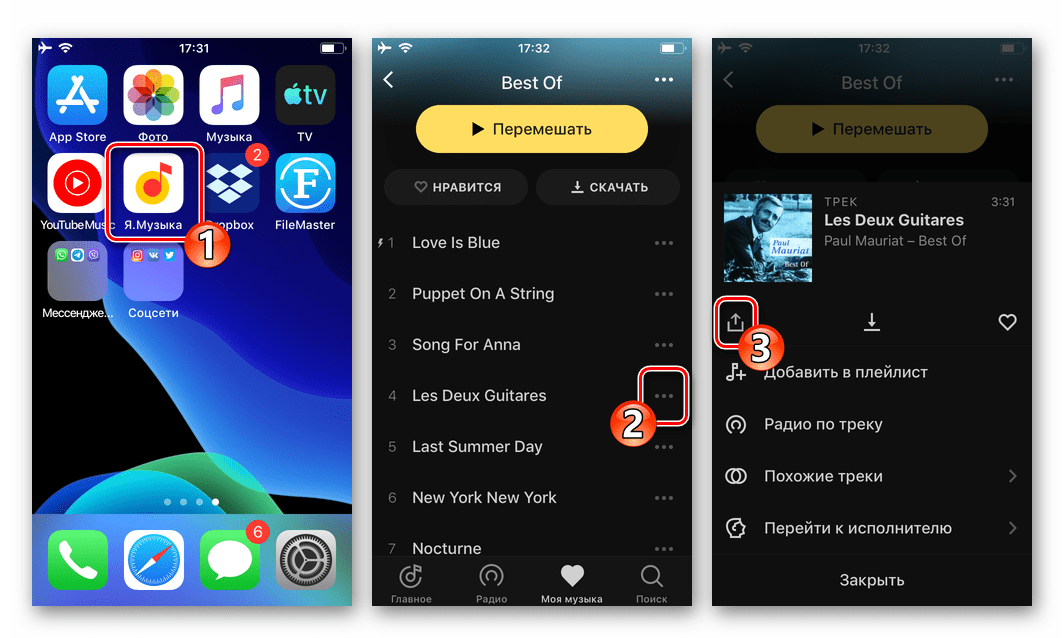
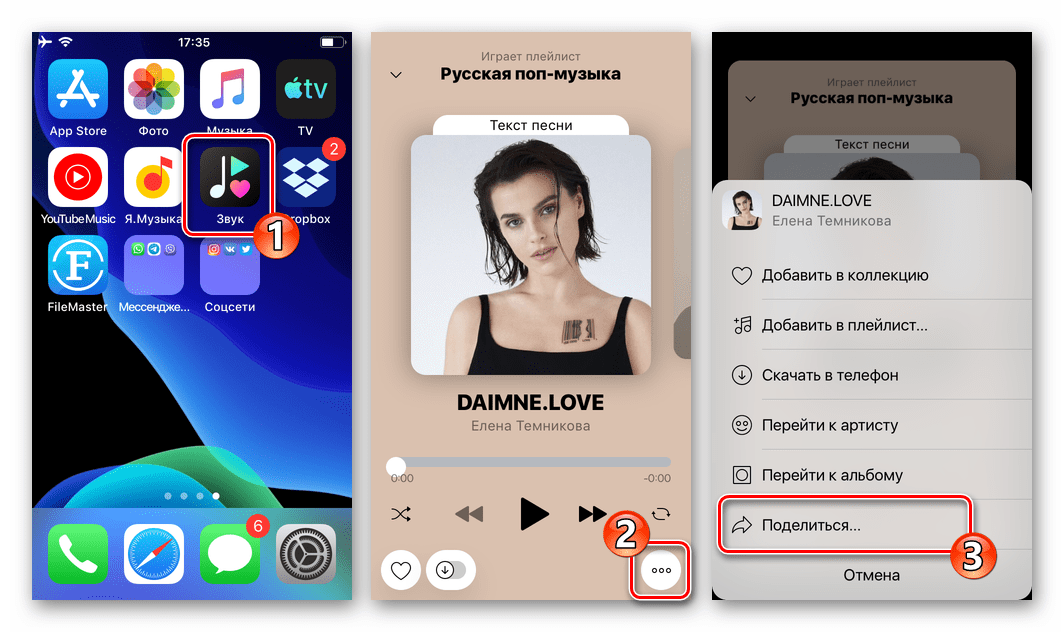
- Вказуємо «WhatsApp» в меню доступних способів відправки контенту, вибираємо одержувача в запустився месенджері, натискаємо " відпр.»
- Результат не змусить себе довго чекати – практично миттєво адресат зможе відкрити отримане повідомлення, перейти за посиланням з нього і прослухати рекомендовану ініціатором відправки музичну композицію.
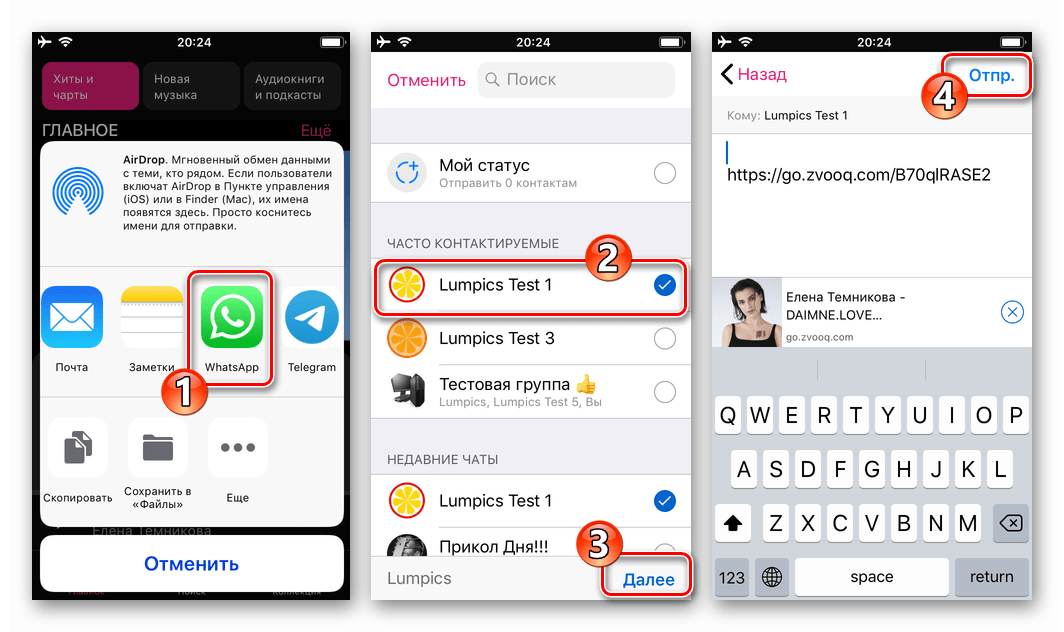
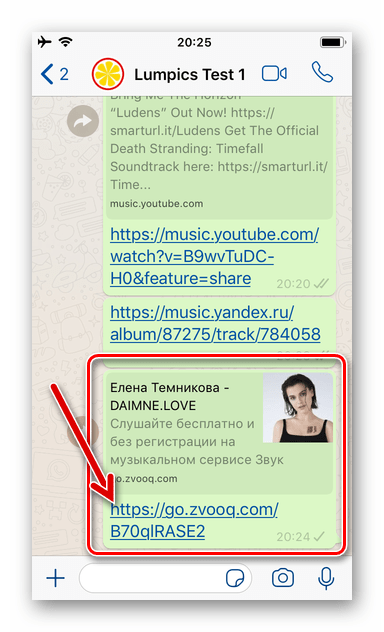
Спосіб 3: аудіофайли з пам'яті iPhone
Ті користувачі, які вважають за краще «носити музику з собою», тобто завантажили аудіофайли в пам'ять айФона і використовують з метою їх прослуховування один з плеєрів для айОС від сторонніх розробників, можуть поділитися тією чи іншою композицією зі своїм співрозмовником, відправивши її через ВатсАп у вигляді «документа».
- Відкриваємо WhatsApp і переходимо в індивідуальний або груповий чат, куди потрібно відправити музичний файл.
- Тапа по розташованої зліва від поля введення текстового повідомлення кнопці «+» . У меню вибираємо «Документ» .
- У відкритій програмі " файли iOS» переходимо в папку програми, де збережена музика, і Тапа за назвою висилається іншому користувачеві композиції. На наступному екрані для ініціації передачі треку співрозмовнику натискаємо на розташовану вгорі праворуч посилання " відпр.» . Після виконання перерахованих маніпуляцій наше завдання вважається вирішеною – дуже скоро пісня буде доставлена адресату і він зможе прослухати її на своєму пристрої.
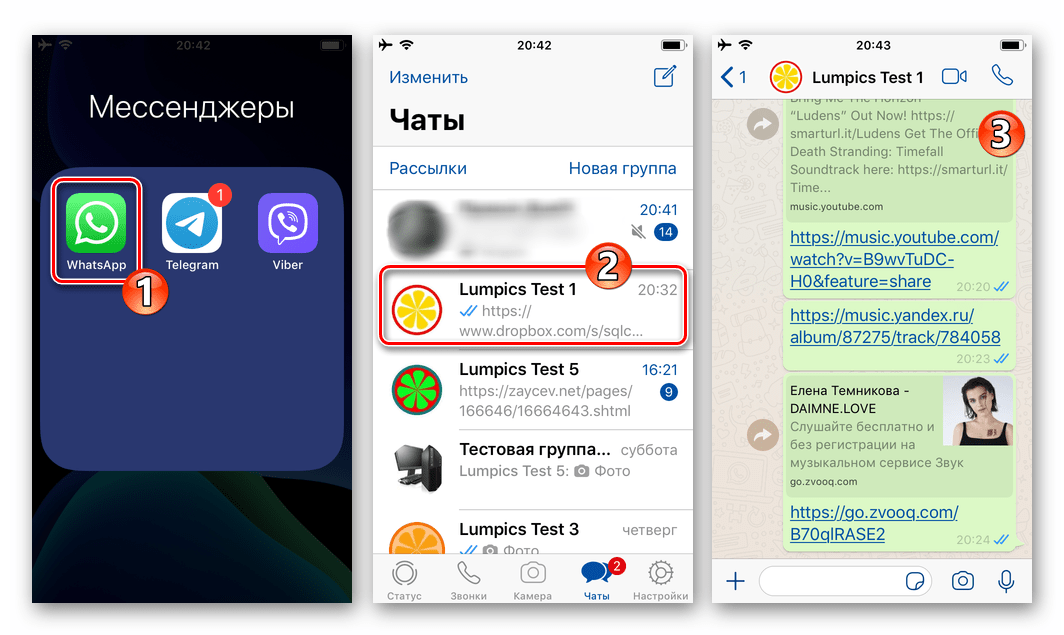
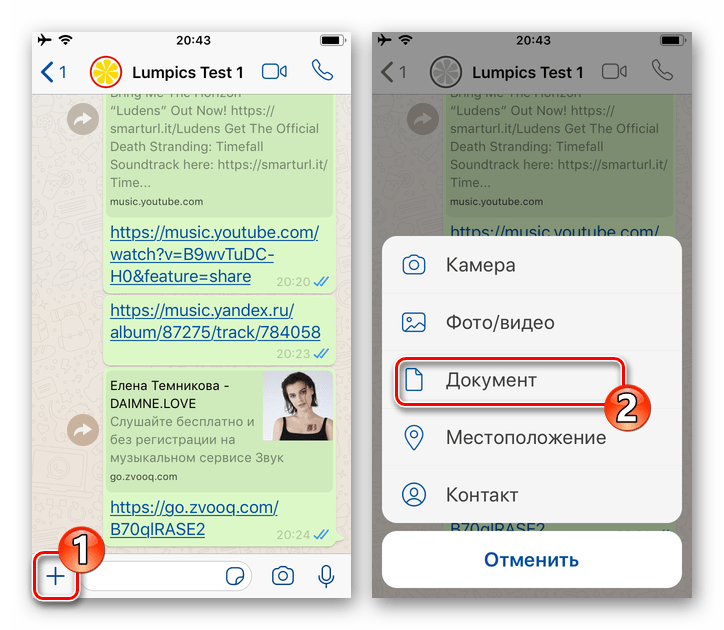
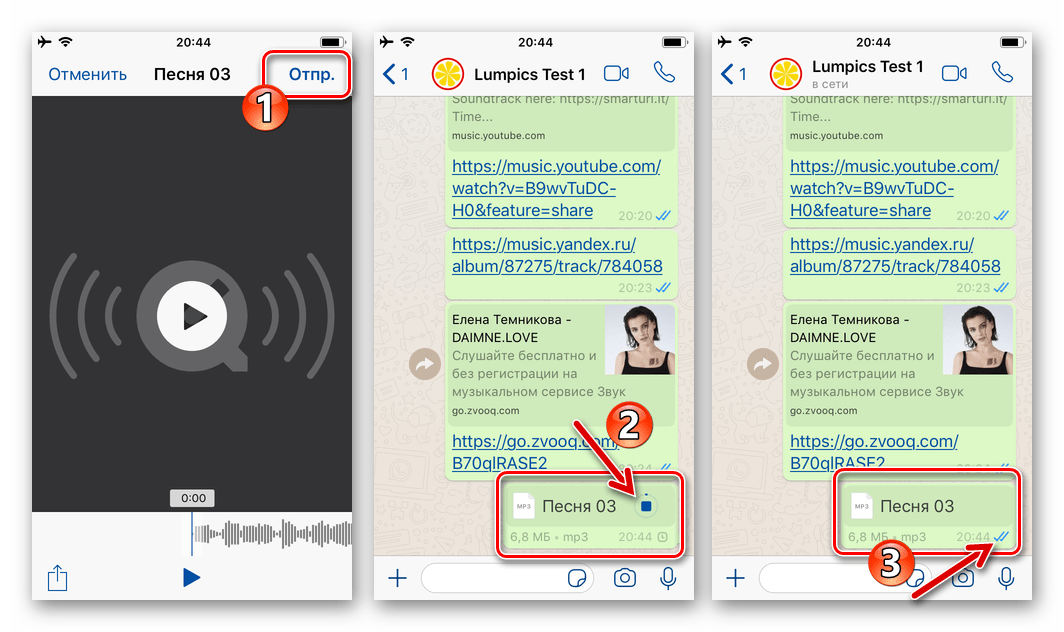
Спосіб 4: файловий менеджер для iOS
У користувачів одного з «провідників "для» яблучної" операційки , які зберігають аудіозаписи в створених файловим менеджером папках, відправка музики своїм співрозмовникам в WhatsApp не повинна викликати ніяких складнощів. Неодноразово згадана в запропонованих вище інструкціях функція »поділитися" ( »надіслати" ) доступна у всіх призначених для маніпуляцій зі збереженими в пам'яті iPhone файлами програмах. Продемонструємо, як використовувати опцію для вирішення нашої задачі ще раз &8212; на прикладі одного з найпоширеніших " провідників» для iOS – Documents від Readdle .
Завантажити файловий менеджер для iOS Documents від Readdle з Apple App Store
- Відкриваємо файловий менеджер і переходимо з його допомогою в папку, де зберігаються передбачувані до відправки через ВатсАп музичні файли.
- Торкаємося трьох розташованих біля найменування відправляється через месенджер аудіозаписи точок. Далі перегортаємо відкрилося меню і Тапа в ньому по пункту»поділитися" .
- Торкаємося іконки «WhatsApp» в меню вибору каналу відправки файлу(ів). Вказуємо одержувача на екрані відкрився месенджера і потім тапа &171;далі&187; .
- Залишилося тапнуть " відпр.» на екрані з інформацією про переданому файлі і дочекатися завершення доставки звукозапису співрозмовнику.
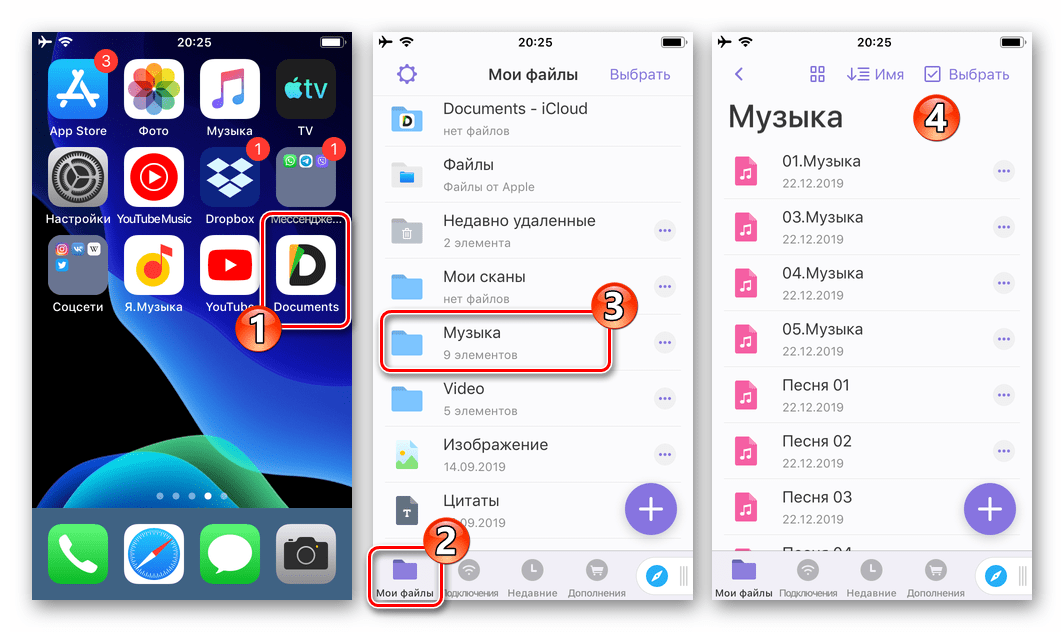
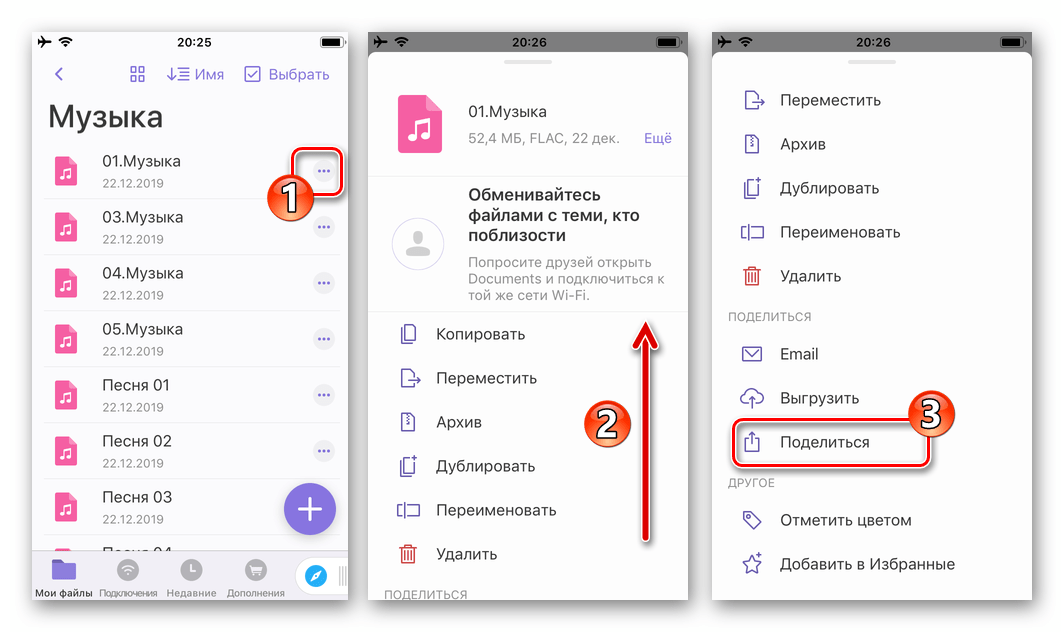
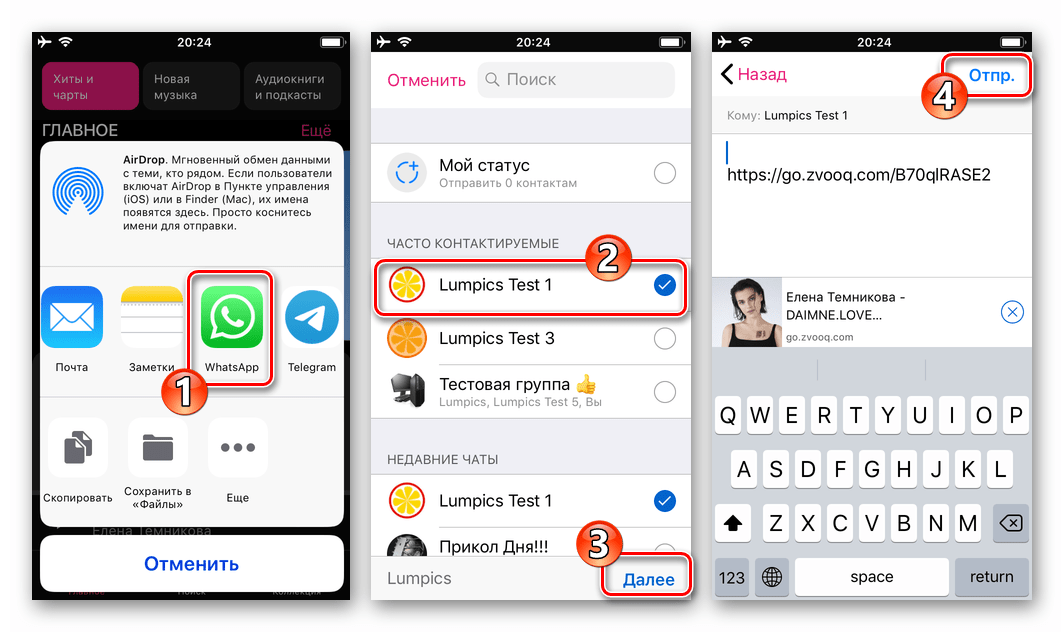
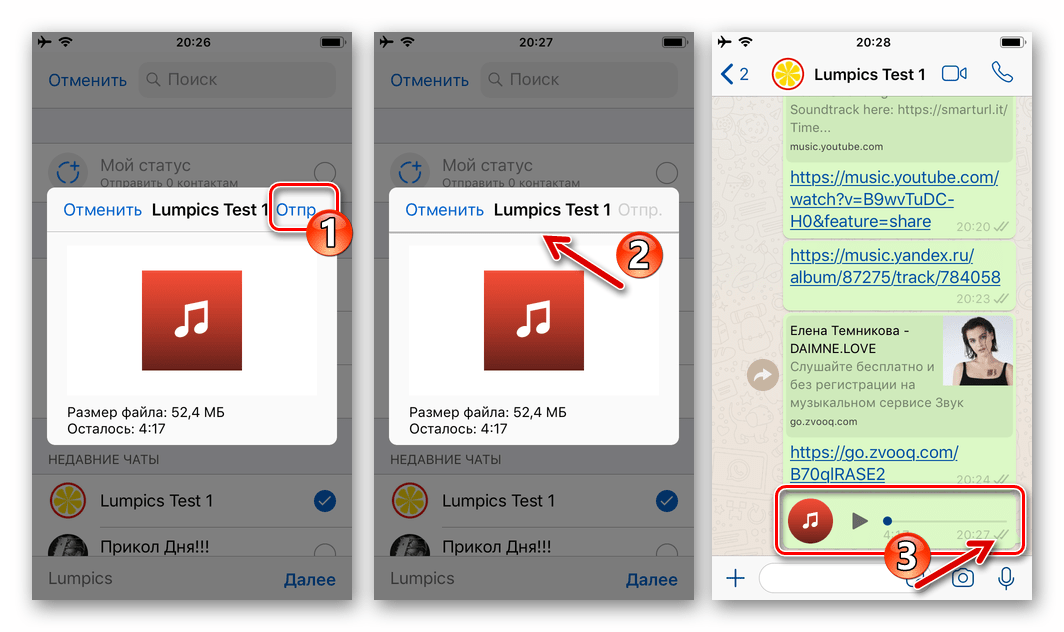
Спосіб 5: хмарний сервіс
Останнім часом величезну популярність здобули хмарні сервіси, а ті користувачі Apple-девайсів, які зберігають в цих сховищах свої музичні файли, можуть легко передати один з них через ВатсАп, задіявши функції програми-клієнта «Хмари». Ми розглянемо процедуру на прикладі Dropbox , але в конкурентних рішеннях передбачають відправку файлів через ВатсАп дії практично не відрізняються від запропонованого далі алгоритму.
Завантажити програму Dropbox для iOS з Аpple App Store
- Інсталюємо софт для роботи з «хмарою» на iPhone з Аpple App Store і запускаємо. Далі авторізуемся, якщо обліковий запис в сервісі вже є, або реєструємося в системі.
- З самого смартфона або будь-якого іншого доступного і здатного взаємодіяти з хмарним сервісом (наприклад, комп'ютера) пристрою вивантажуємо передбачувані до відправки через WhatsApp аудіозаписи в віддалене сховище.
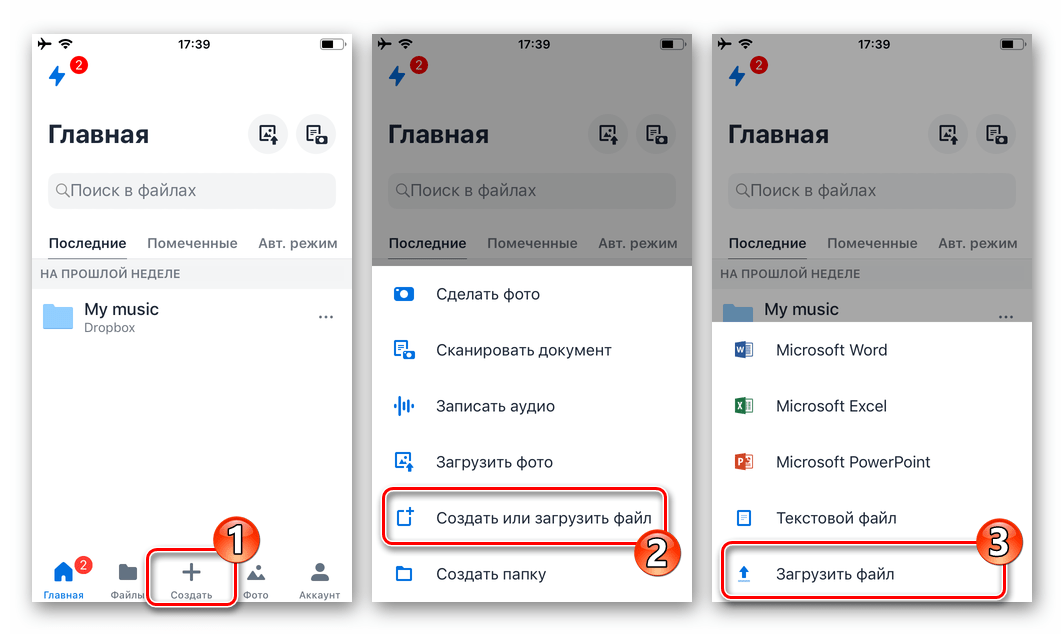
Детальніше: як користуватися хмарним сервісом Dropbox
- За допомогою програми Dropbox для iOS переходимо в каталог, куди поміщений файл відправляється через розглянуту систему обміну інформацією музичної композиції.
- Викликаємо меню аудіозаписи, торкнувшись «…» біля її найменування і потім торкаємося пункту " Копіювати посилання» .
- Тепер потрібно вибрати «WhatsApp» в меню доступних способів відправки файлу, а потім вказати одержувача в запустилася автоматично програмі месенджера і тапнуть &171;далі&187; внизу екрана праворуч.
- Натискаємо " відпр.»
, після чого аудіозапис, а точніше, посилання на розташований в «хмарі» її файл-джерело, негайно буде передана в чат з одержувачем.
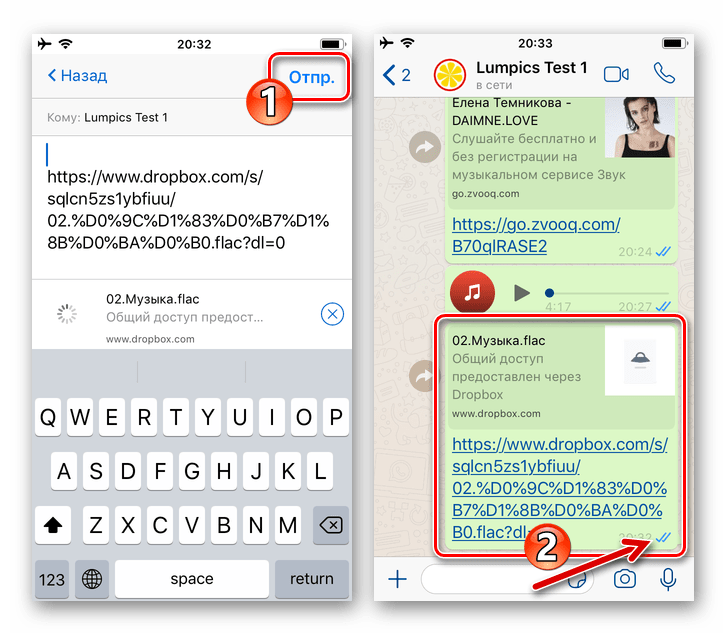
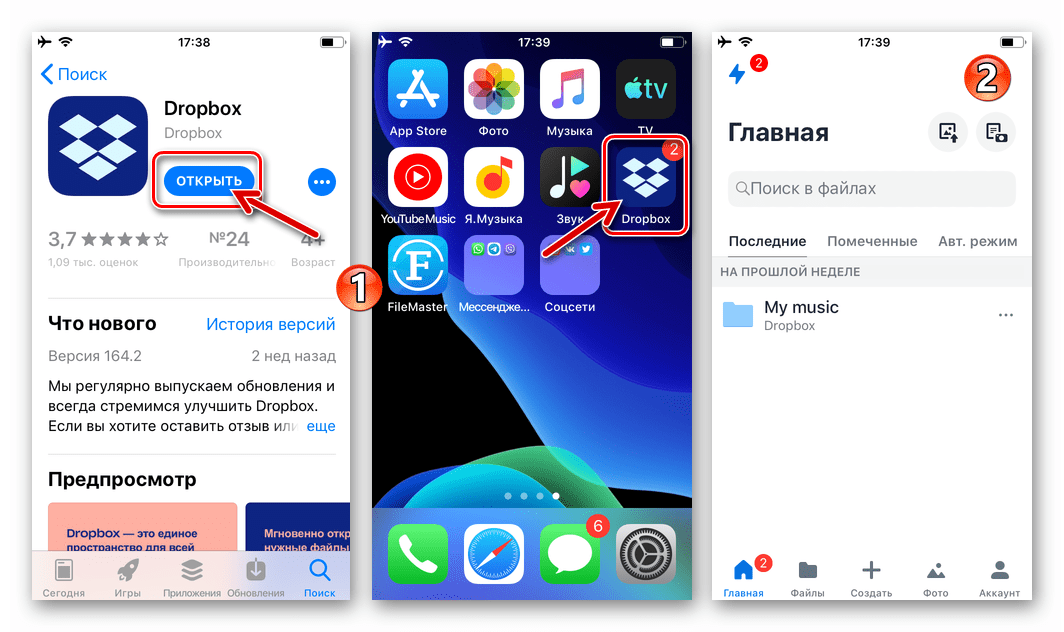
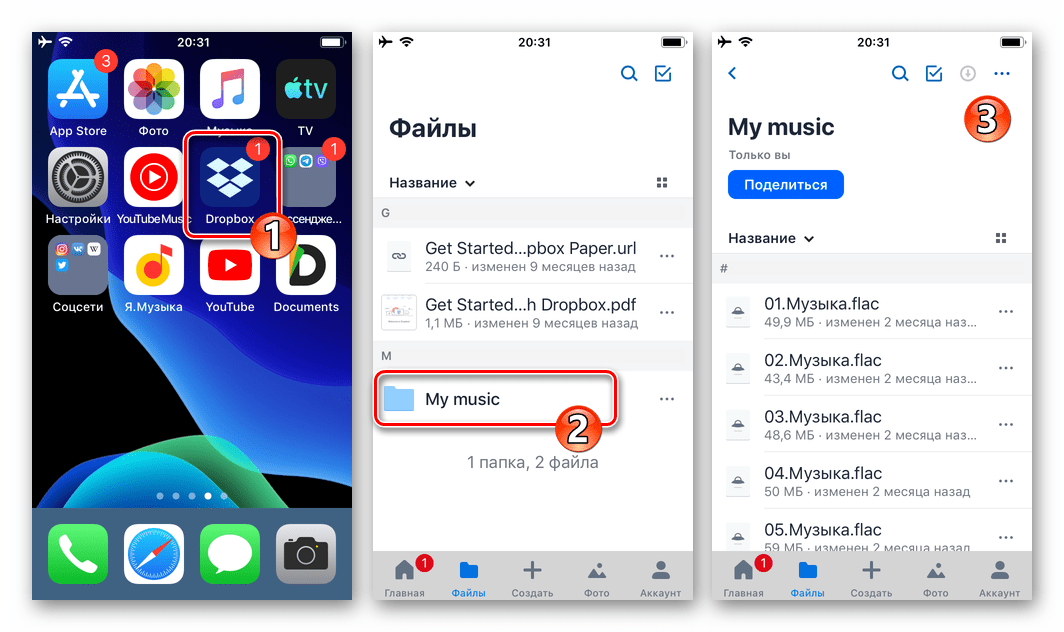
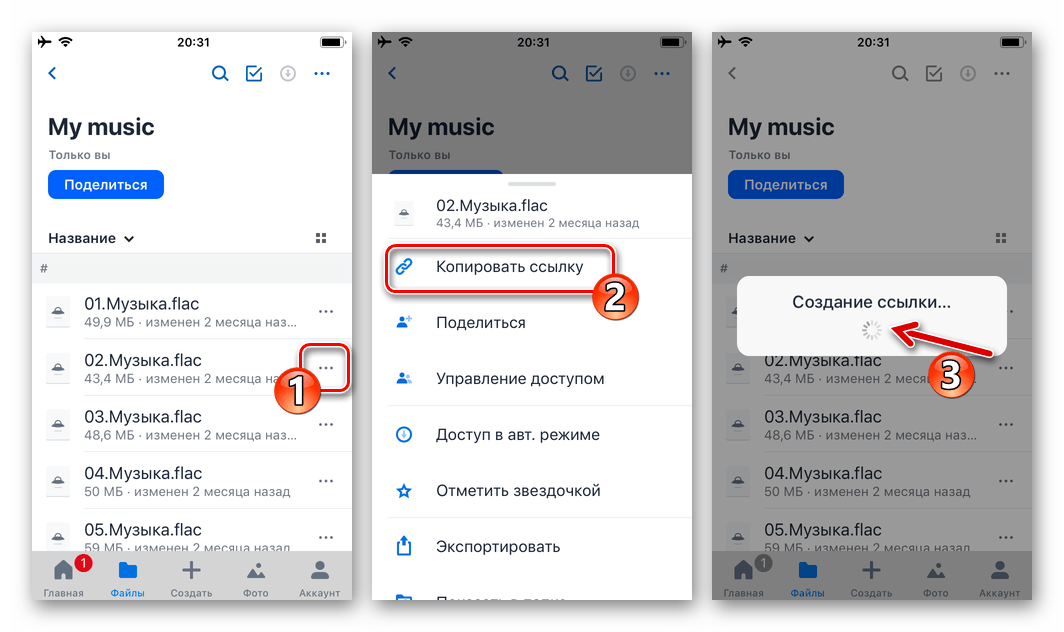
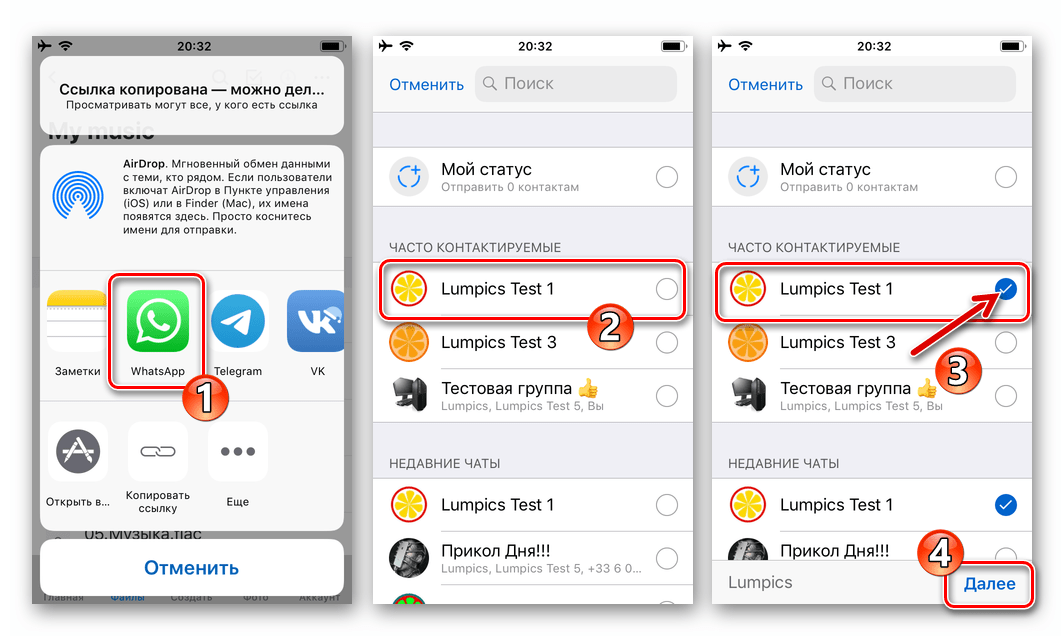
Windows
Надсилання іншим користувачам музики через WhatsApp для Windows так само, як у випадку з вищеописаними мобільними варіантами месенджера, здійсненна одним з декількох способів і всі вони реалізуються дуже просто.
Спосіб 1: засоби додатки ВатсАп
Найпростіший метод передачі наявної на диску ПК аудіозаписи зареєстрованому в WhatsApp особі передбачає використання інтегрованого в додаток месенджера інструментарію.
- В ВатсАп на комп'ютері переходимо в бесіду з одержувачем музичної композиції.
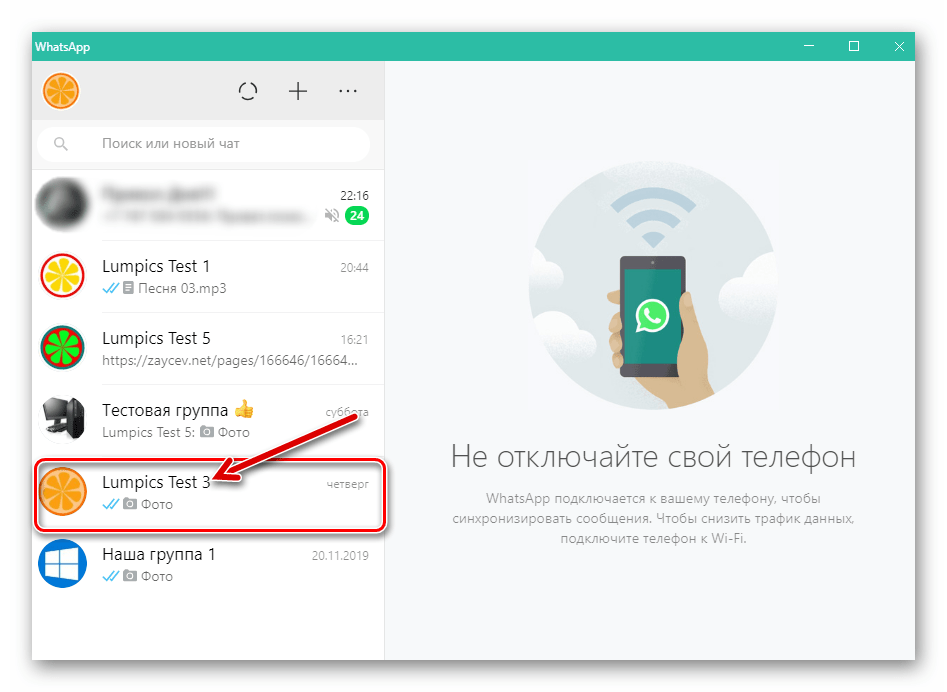
- Натискаємо по розташованій праворуч від заголовка листування (імені співрозмовника) кнопці»скріпка"
.
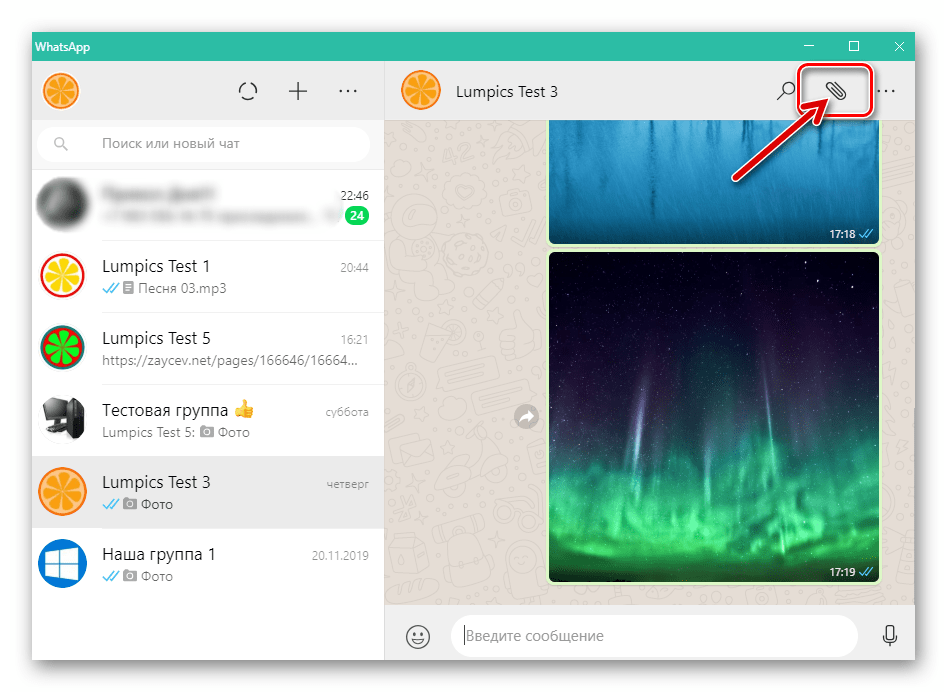
- Клацаємо по третій зверху круглої кнопці «Документ»
в отобразившемся переліку вибору типу вкладення в Послання.
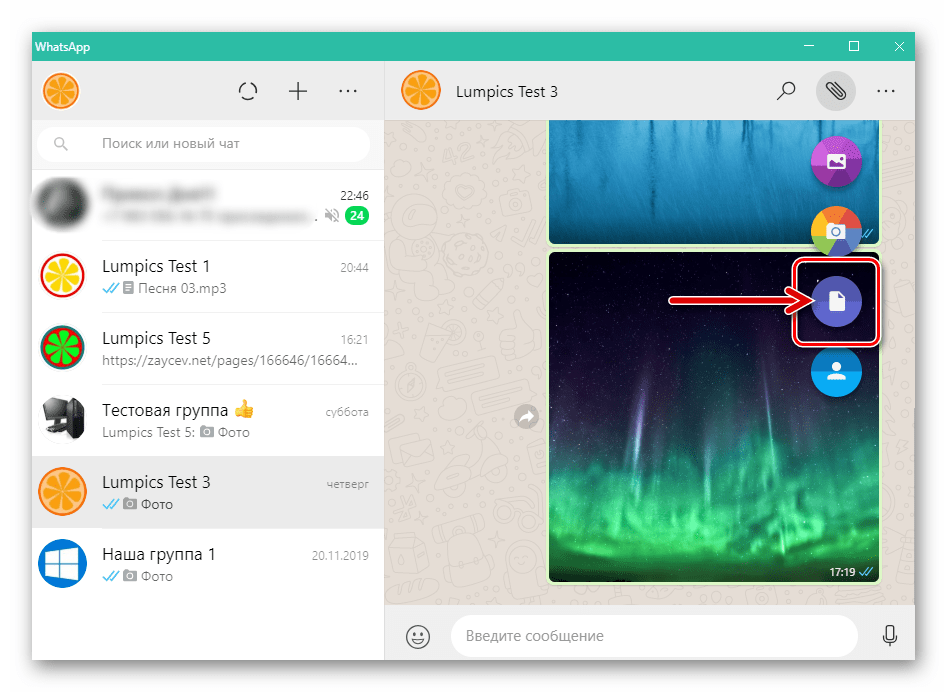
- У вікні вибору файлу переходимо по шляху розташування відправляється аудіозаписи і натискаємо по її найменуванню.
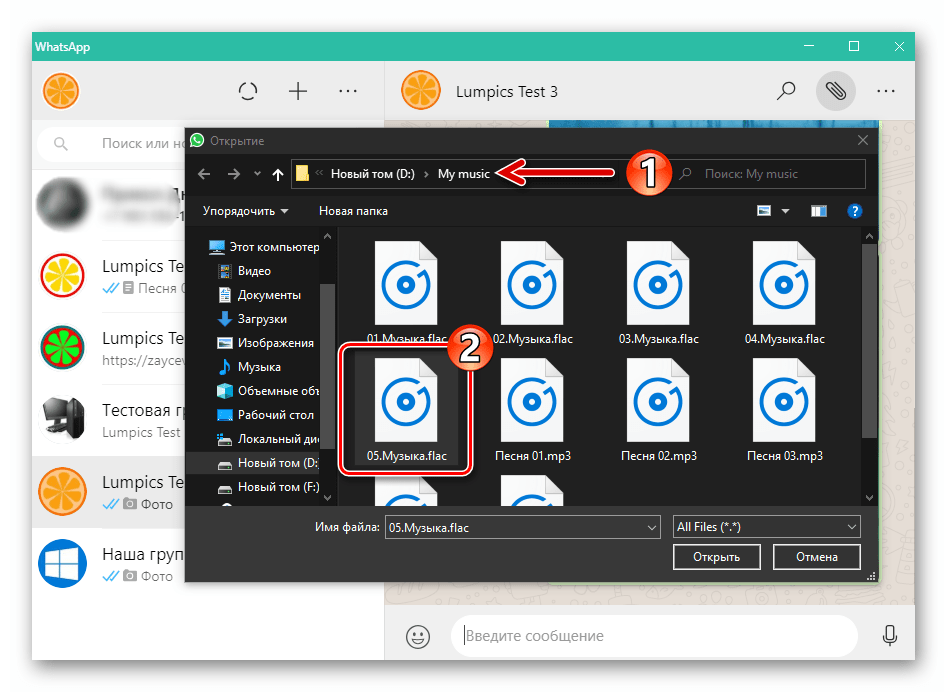
- Натискаємо кнопку»надіслати"
в області
" перегляд»
над переліком прикріплюються до повідомлення файлів.
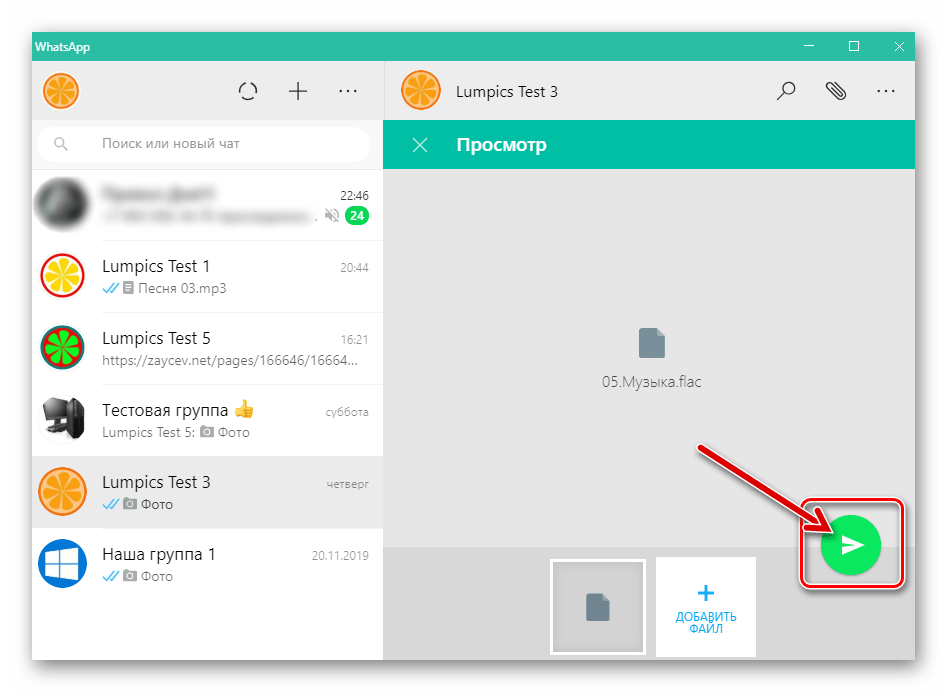
- На цьому все-очікуємо завершення
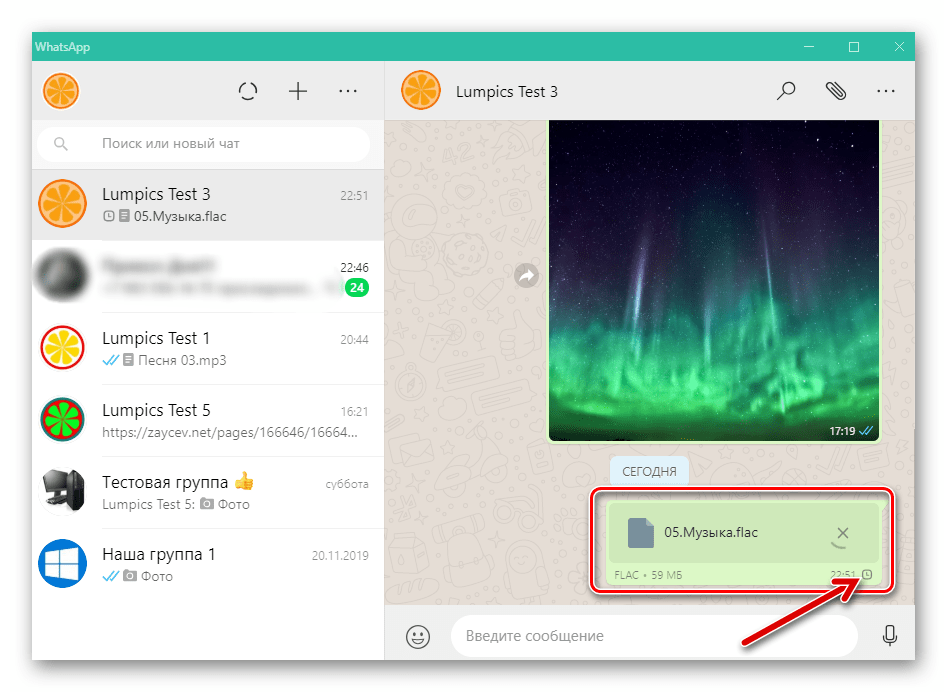
Доставки музичного файлу одержувачу.
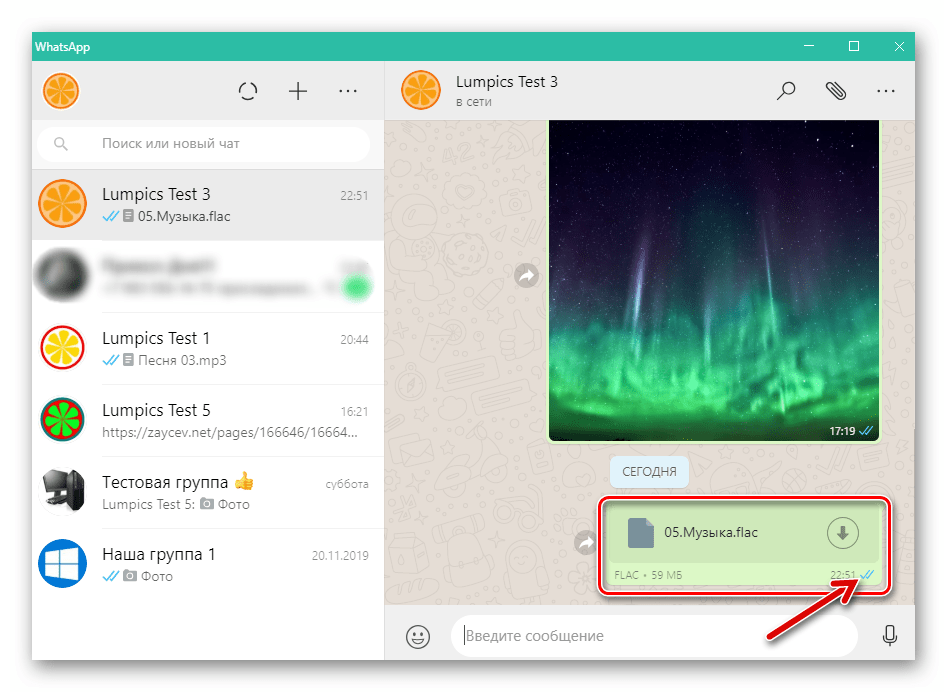
Читайте також: статуси повідомлень у месенджері WhatsApp
Спосіб 2: Провідник
Якщо необхідність передачі пісні виникла в процесі перегляду і систематизації файлів через»провідник" , можна діяти так:
- За допомогою " провідника» відкриваємо папку з музикою, де наявна відправляється іншому власнику аккаунта в ВатсАп аудіофайл.
- У месенджері переходимо в діалог або групу з одержувачем(ями) звукозапису.
- Маємо вікна файлового менеджера і ВатсАп поруч один з одним.
- » схопивши " мишею, перетягуємо файл-аудіозапис з вікна " провідника» в область листування з іншим користувачем, яка відкрита в WhatsApp.
- Як тільки кнопка миші, що «утримує» файл, буде відпущена, у вікні месенджера з'явиться область " перегляд» . Кількома тут по кнопці »надіслати" .
- Через нетривалий час файл-джерело музики буде доставлений адресату.
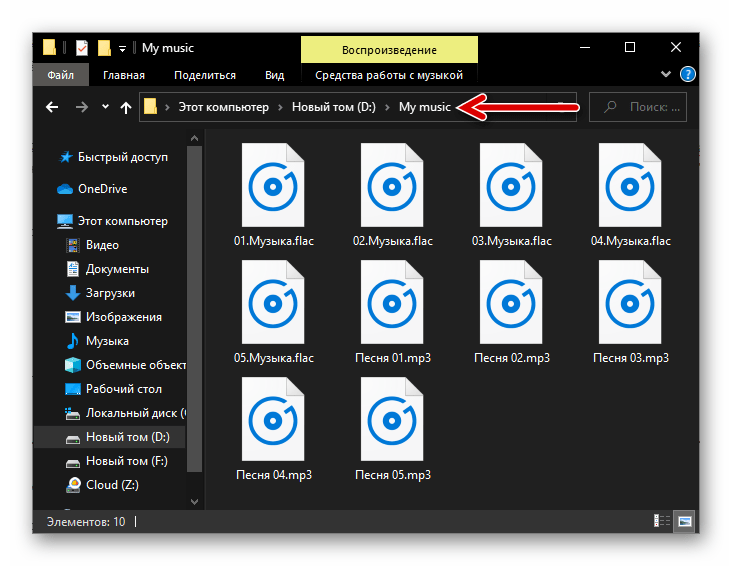
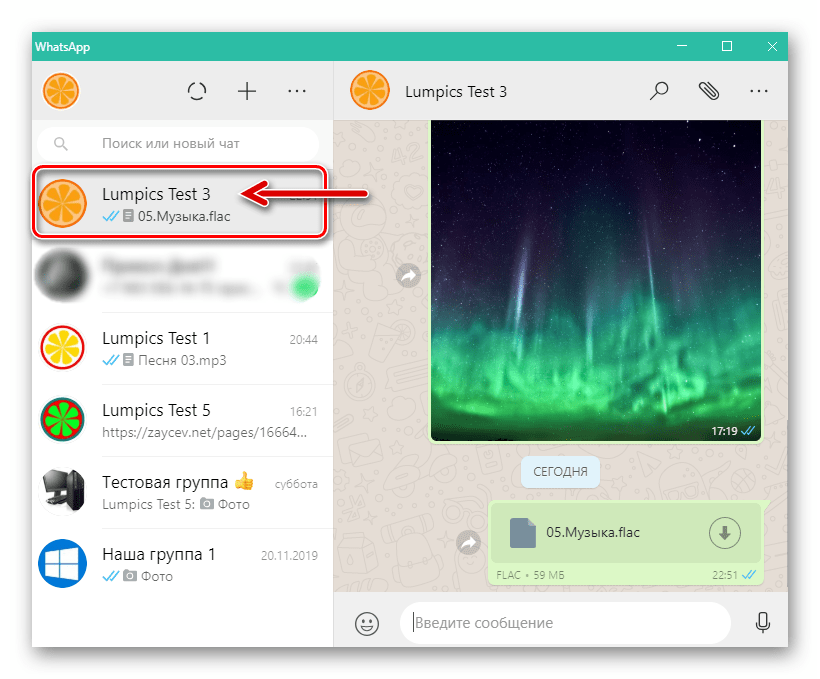
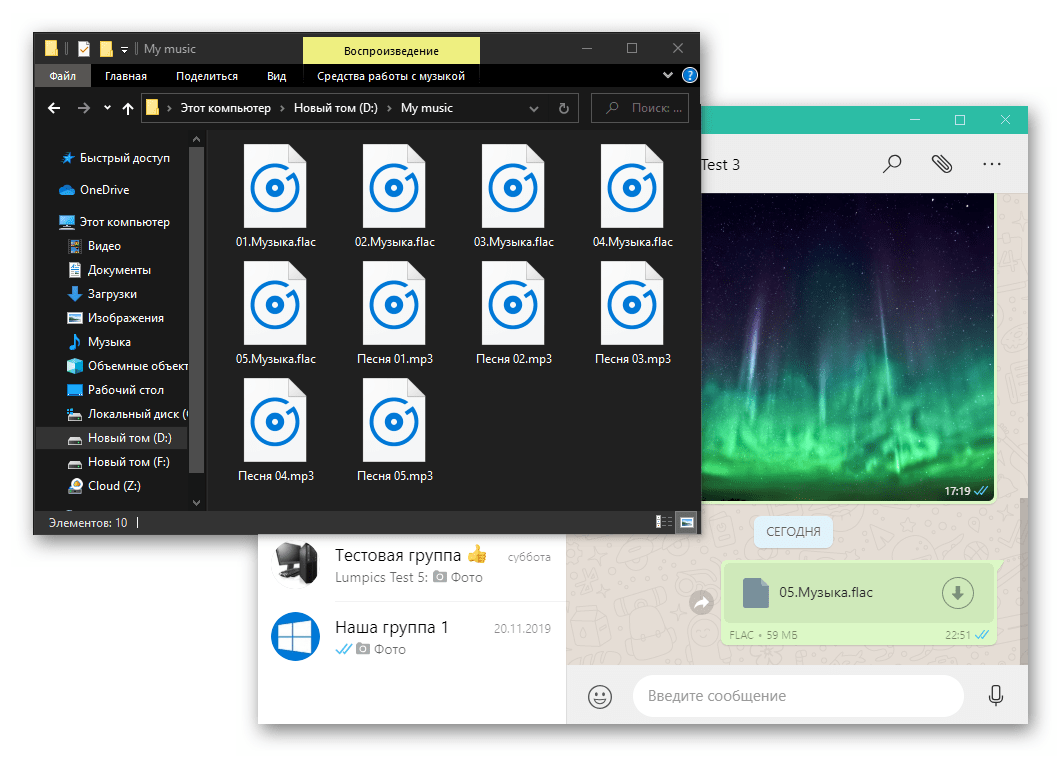
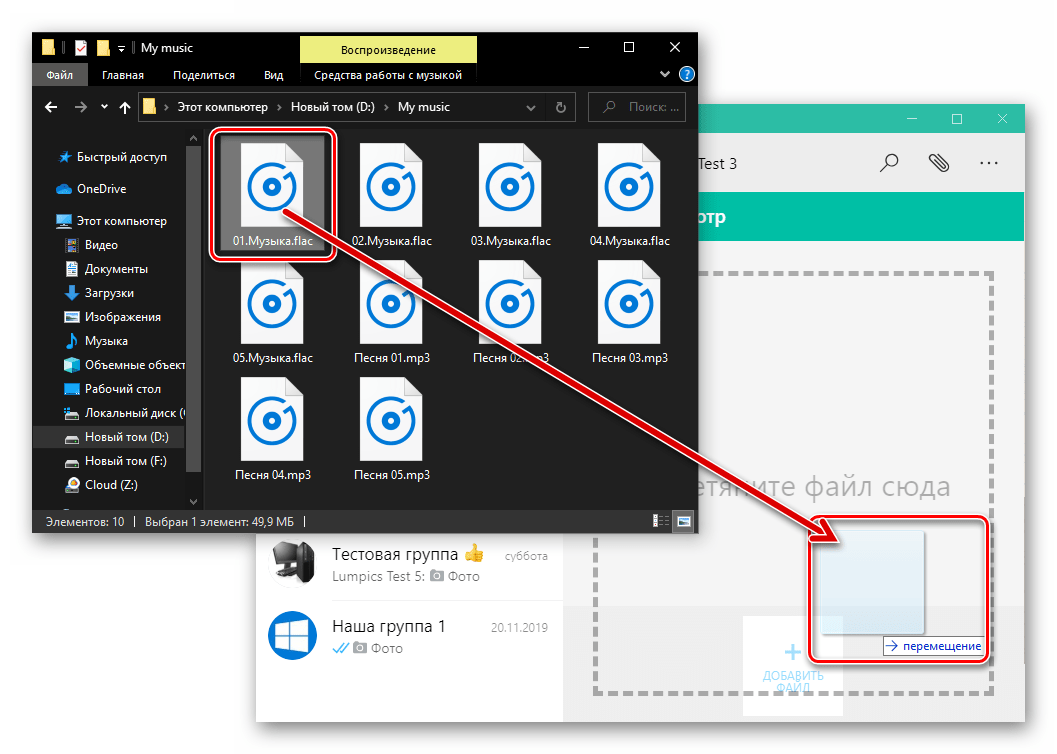
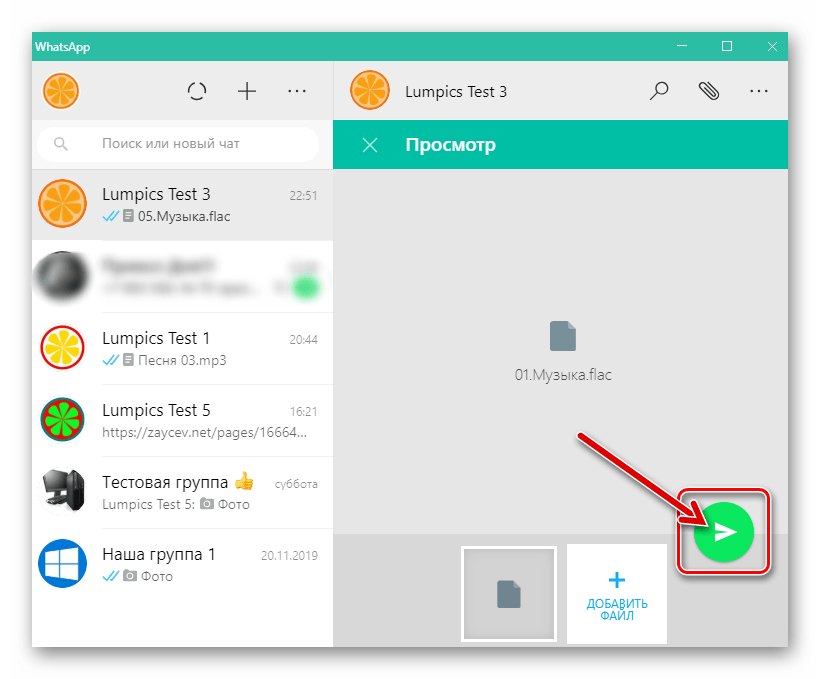
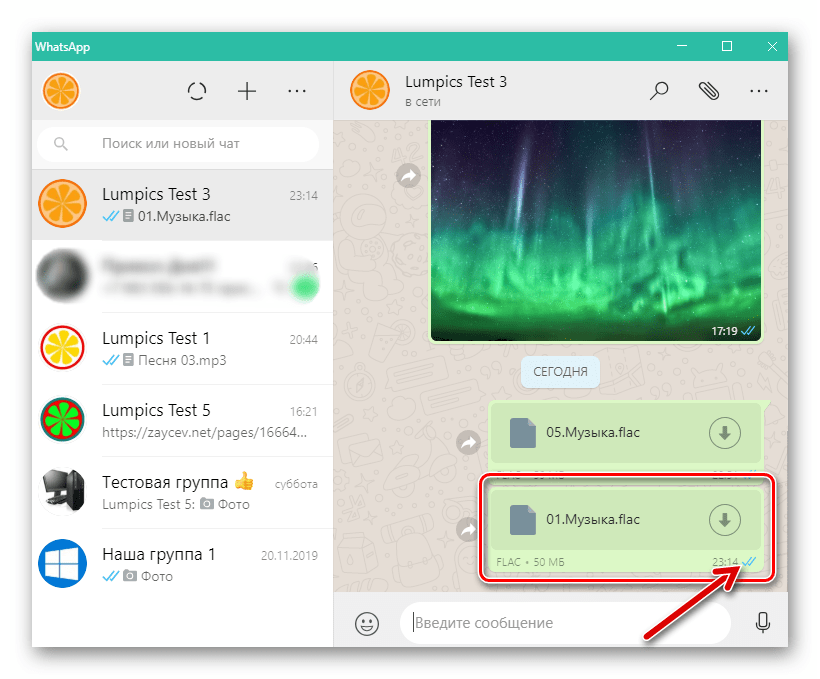
Спосіб 3: відправка посилання
Щоб поділитися зі своїми співрозмовниками в WhatsApp вподобаним музичним твором з комп'ютера, не обов'язково володіти його файлом-джерелом. Це обумовлено доступністю величезного числа музичних композицій онлайн і, щоб вирішити озвучену в заголовку статті завдання щодо однієї з таких пісень, досить скопіювати посилання з ресурсу, де вона транслюється, і передати адресу через месенджер. Продемонструємо виконання описаної операції на прикладі стрімінгового сервісу YouTube Music .
- Переходимо на музичний ресурс через будь-який веб-оглядач для Віндовс.
- Знаходимо трек, яким є бажання поділитися через ВатсАп, і запускаємо його програвання кліком по найменуванню.
- Викликаємо меню застосовних до програється запису дій, клацнувши по трьом точкам в нижній області сторінки, що відображає елементи управління процесом відтворення.
- У списку можливостей вибираємо пункт»поділитися" .
- Натискаємо по розташованій праворуч від посилання на трек кнопці «копіювати» , в результаті чого адреса буде поміщений в буфер обміну Windows.
- Відкриваємо ВатсАп і переходимо в чат з одержувачем провідною до сторінки з трансляцією музичної композиції посилання. Натискаємо правою кнопкою миші в області введення текстового повідомлення і вибираємо»вставити"
у відображеному контекстному меню.
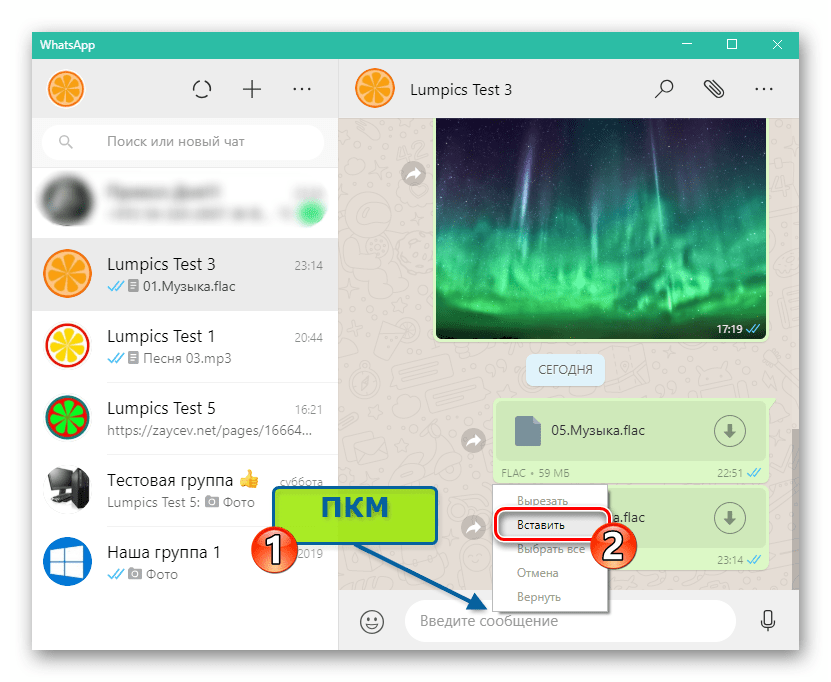
- Натискаємо на кнопку»надіслати" .
- Після відкриття повідомлення одержувач зможе перейти за посиланням і прослухати аудіозапис в браузері або, можливо, додатку-клієнті сервісу, що надає доступ до музики, якщо таке встановлено на його девайсі.
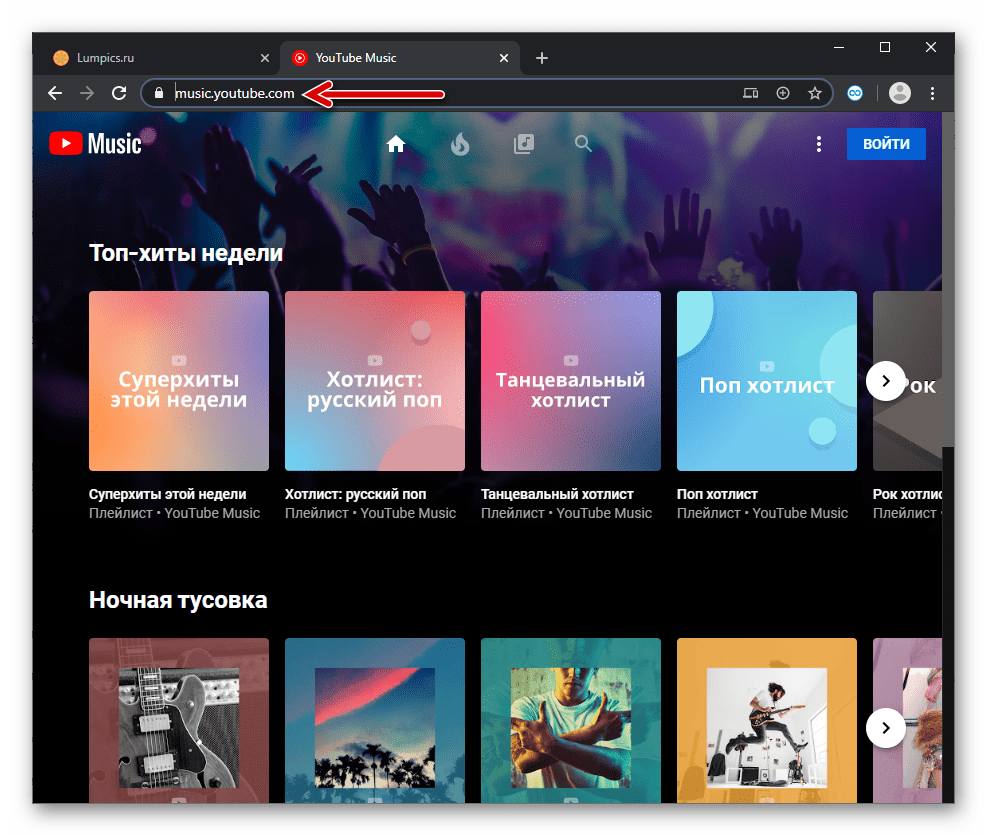
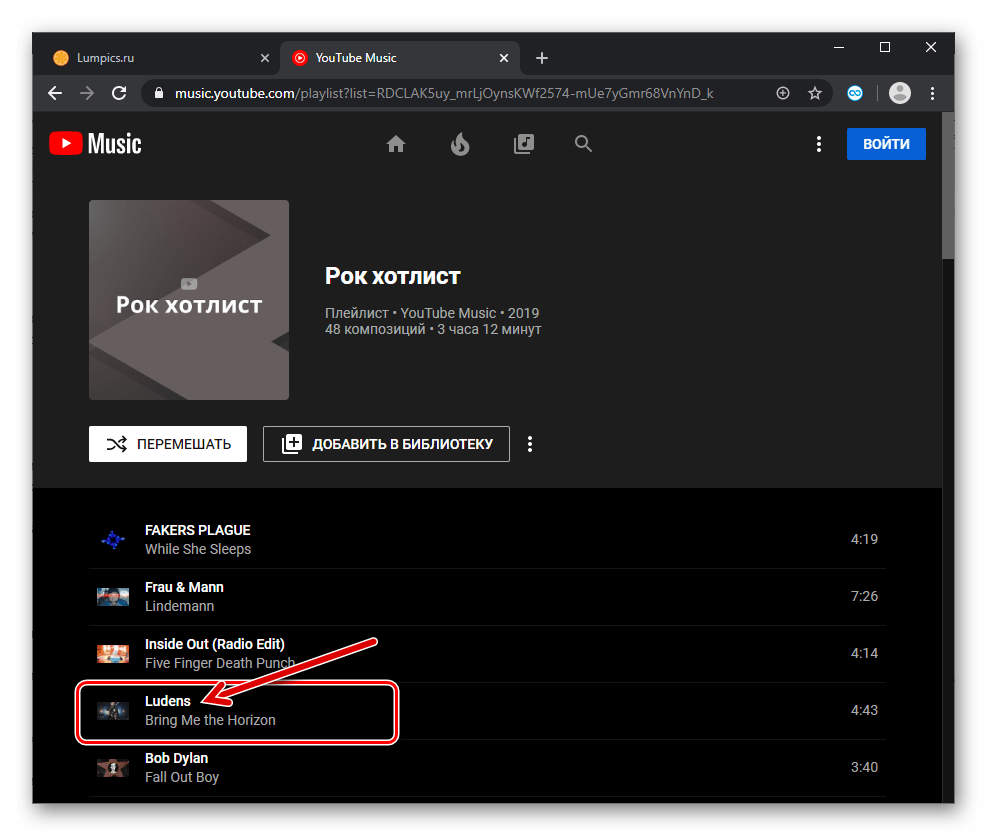
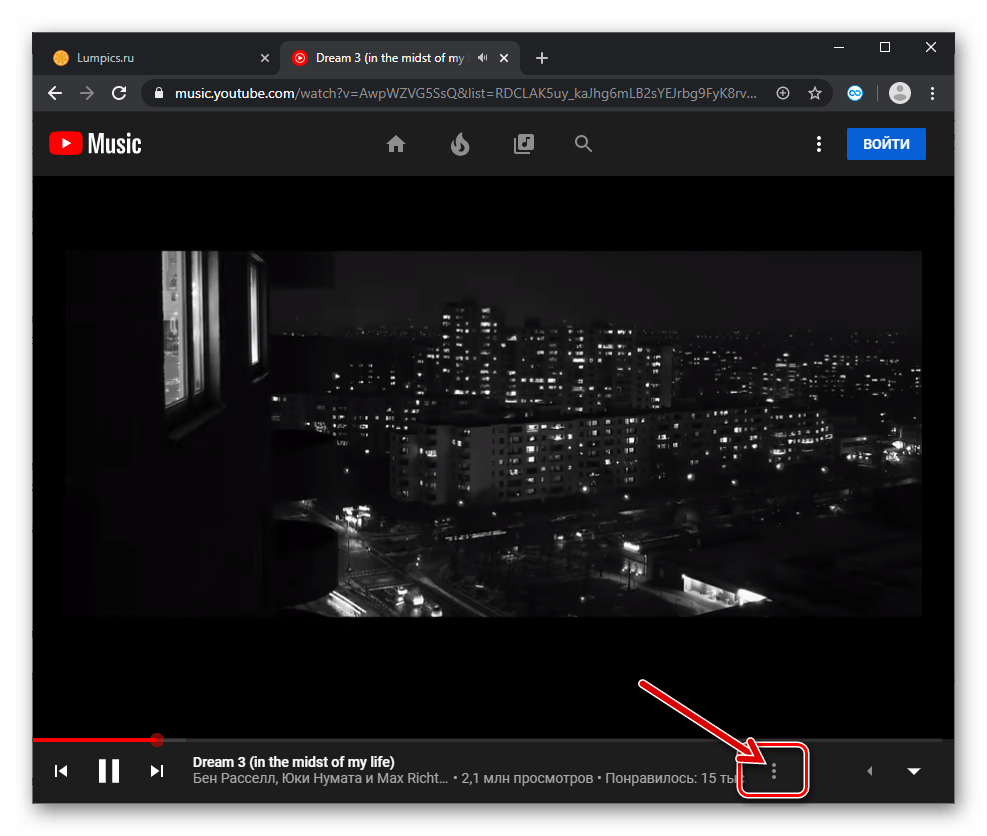
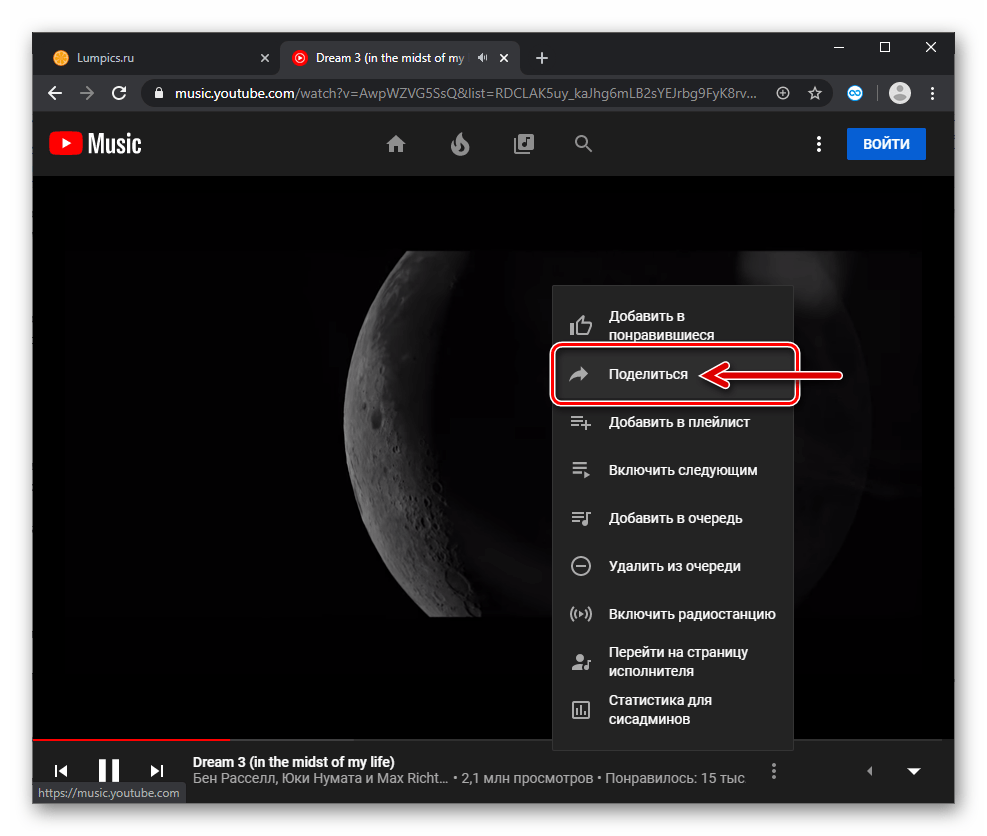
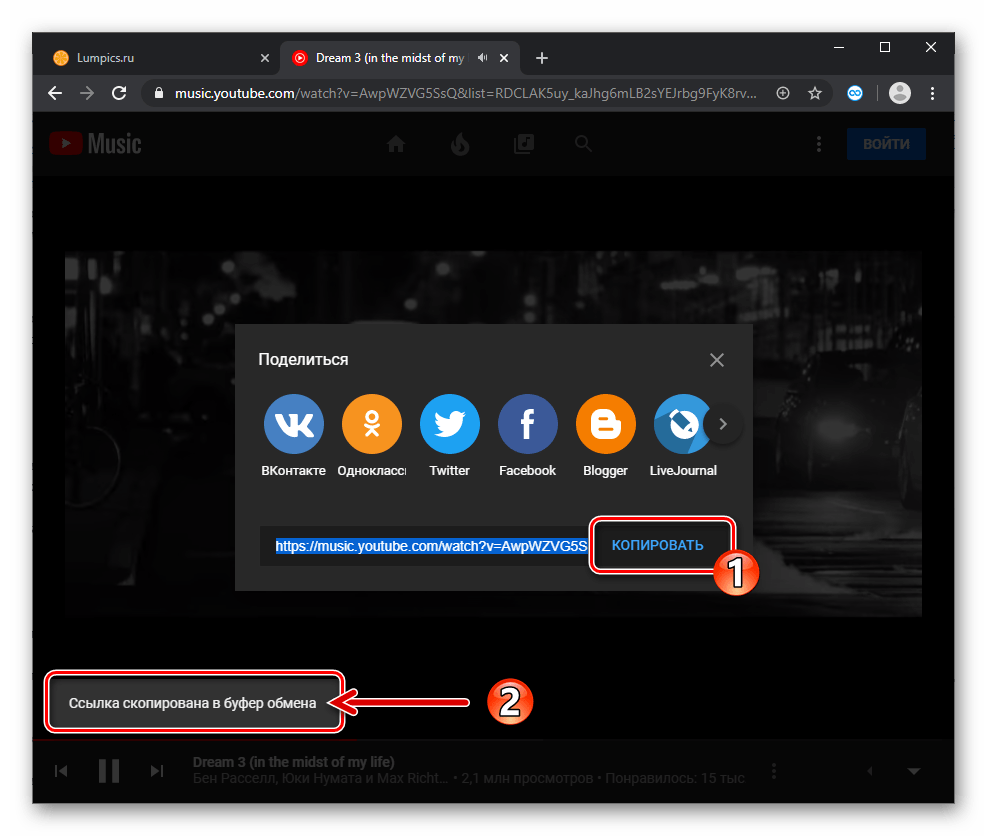
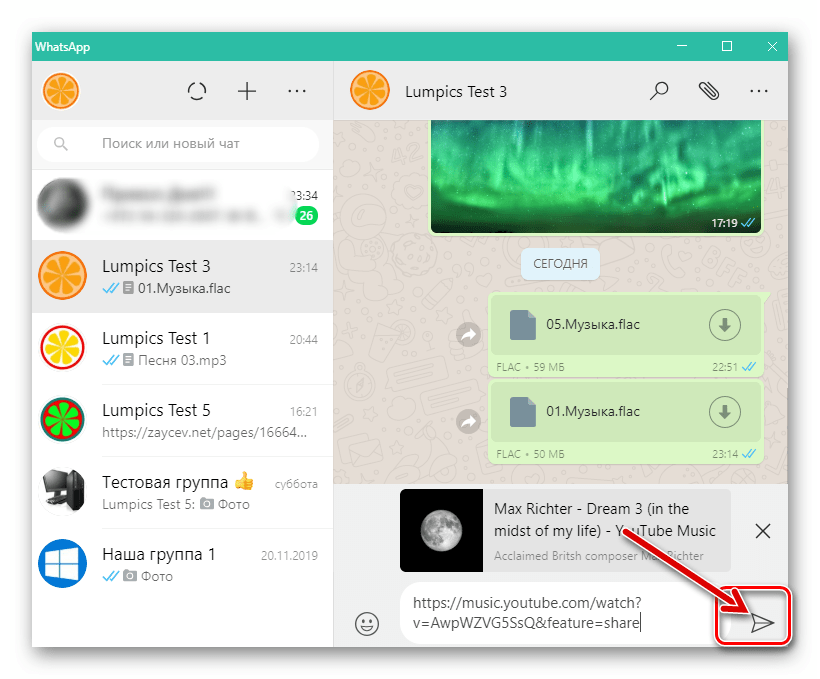
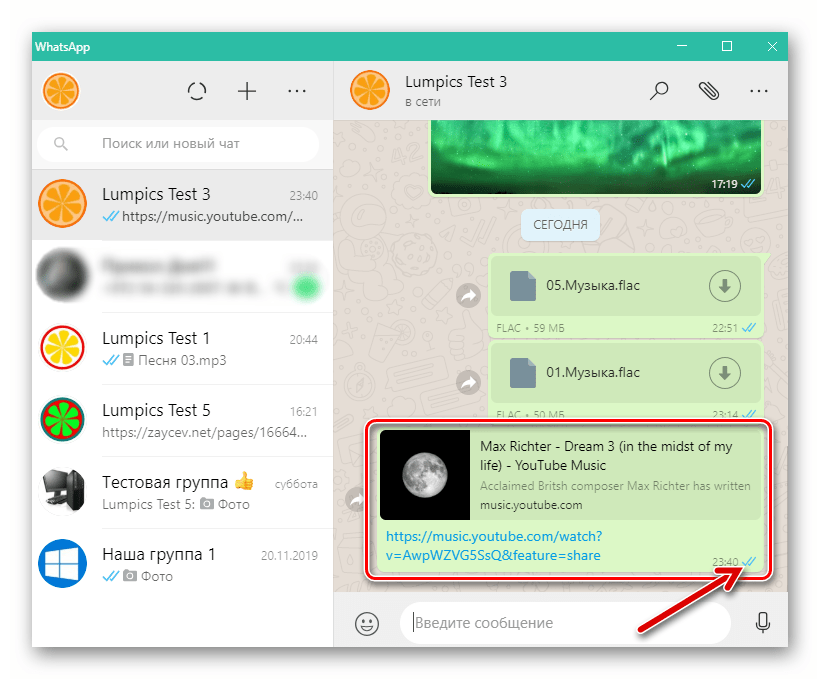
Висновок
Існування цілого ряду прийомів, використовуючи які стає можливим передати музичну композицію через WhatsApp, дозволяє стверджувати, що дана задача просто і швидко може бути вирішена будь-яким, навіть початківцям користувачем, незалежно від бажаної їм для маніпуляцій з файлами і доступу в месенджер апаратно-програмної платформи.